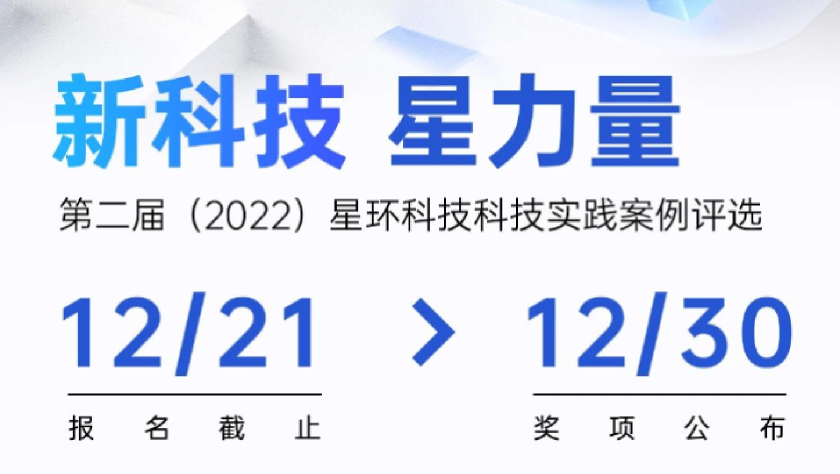刚部署好Aquila Insight,第一次如何使用
友情链接:
- AquilaInsight核心功能及角色概览
- Aquila的核心功能介绍
- DBA Service的核心功能介绍
- 【产品使用示例】使用Aquila Insight运维示例(含演示视频)
- 如何通过Aquila Insight快速定位一个查询为什么慢?
- Aquila 添加自定义监控信息和告警的示例
- 当Quark/Inceptor上跑批变慢、不健康,如何借助星环运维工具AquilaInsight进行排查?
如何通过Manager进入Aquila?
此处有两个入口:第一个Aquila Server首页是仪表盘,查看一些监控指标可以从这里进入。第二个入口是首页是集群中所有Quark监控的统一入口,查看SQL等监控可以从这里进入;

第一个入口
- 可以查看集群概览仪表盘,左边搜索其他仪表盘,右边可以调整时间范围。
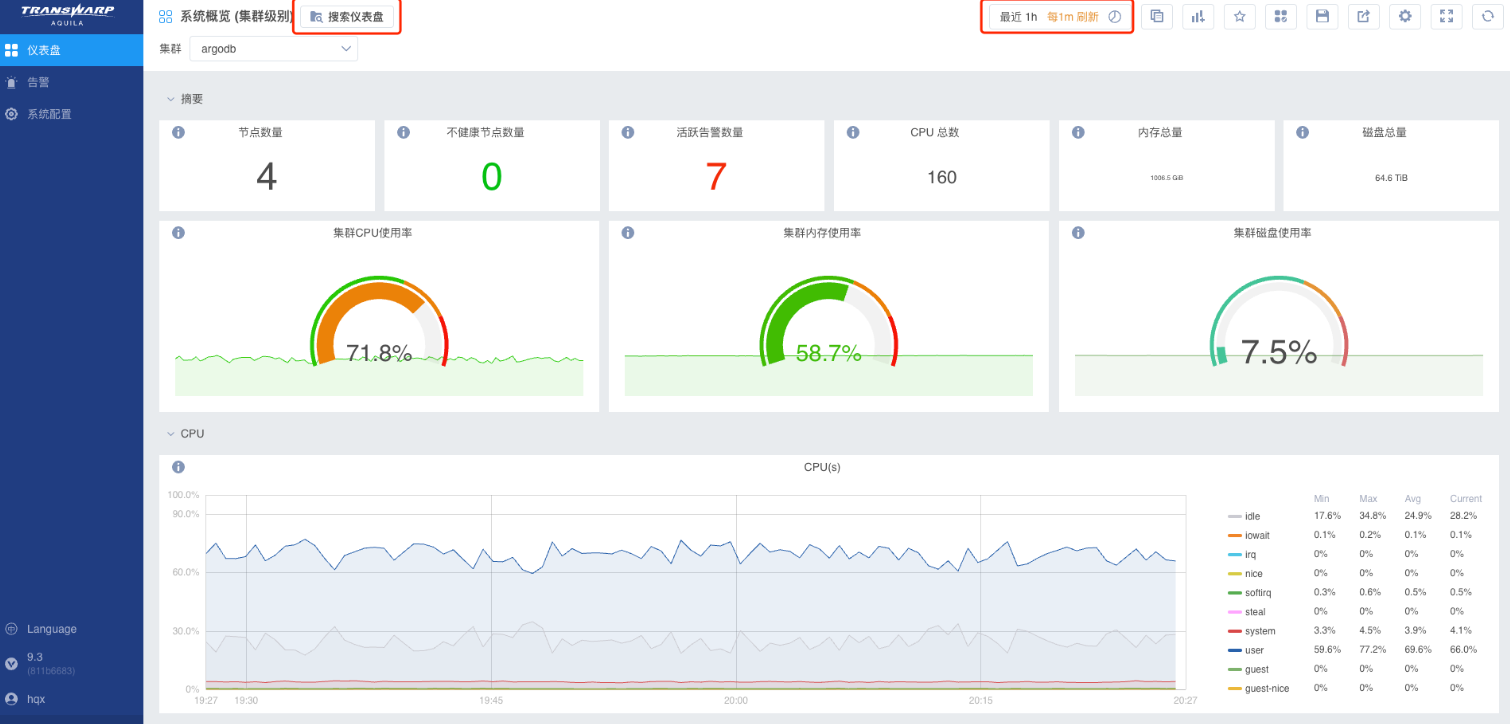
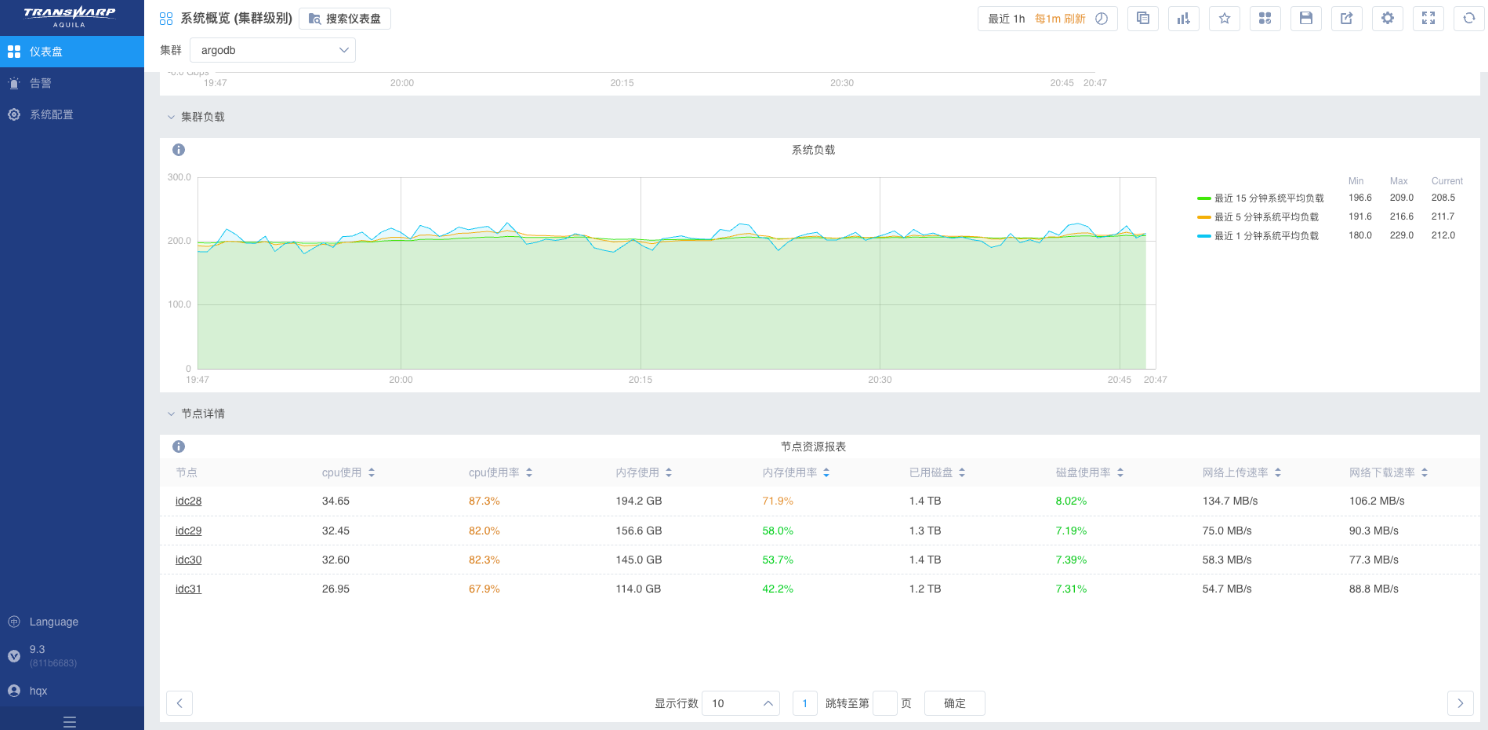
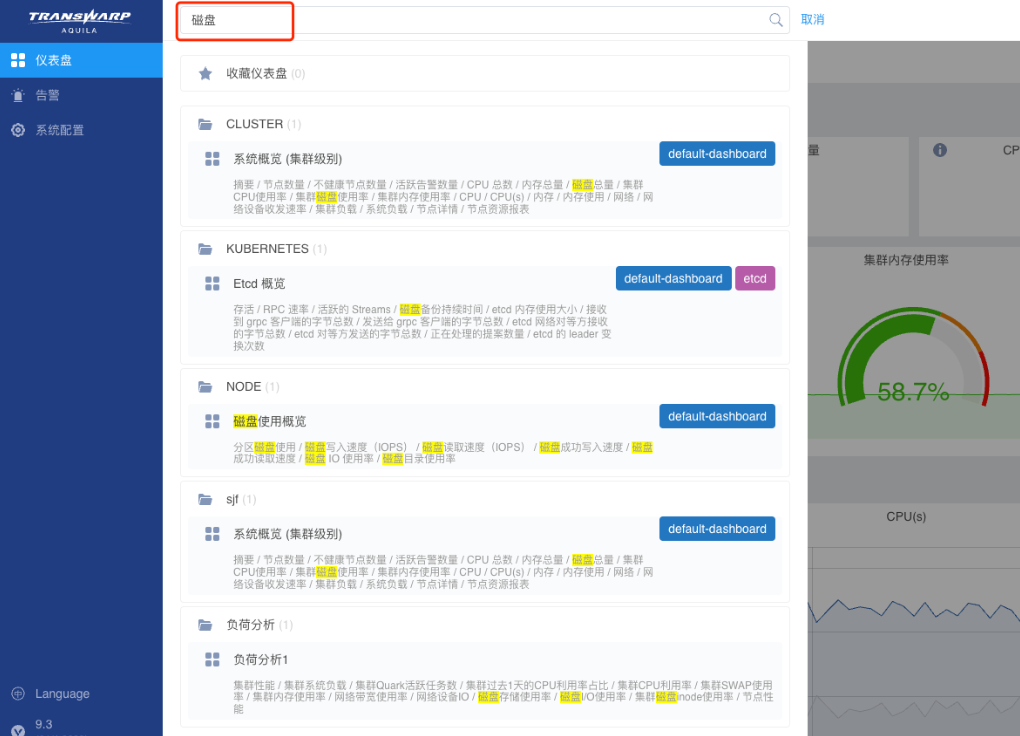
第二个入口
- 此处可以看每个Quark的概览信息,executor负载信息,依赖的DBAService的地址等信息,点击可以跳转到DBAService中对应Quark的监控页面。
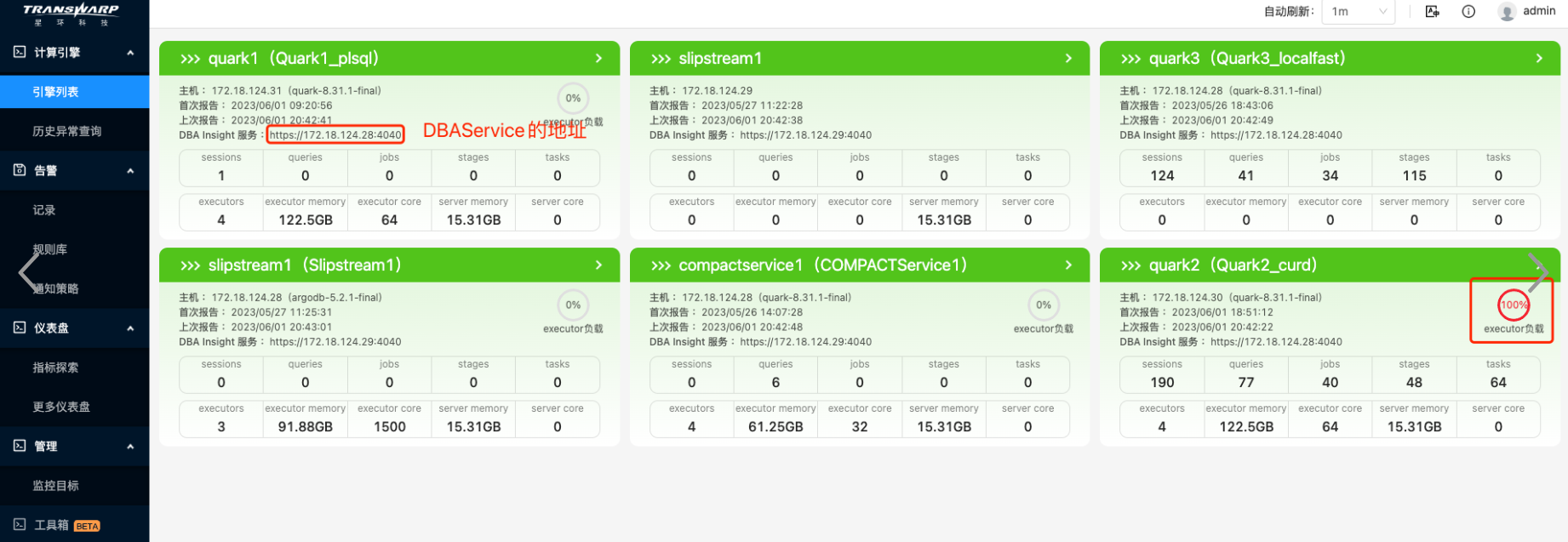
进入DBAService中Quark的监控页面
DBAService的Quark监控页面的首页,是对已经结束的查询的统计概览和默认Top20的慢查询,点击具体某个慢查询,可以查看该查询的执行详情。
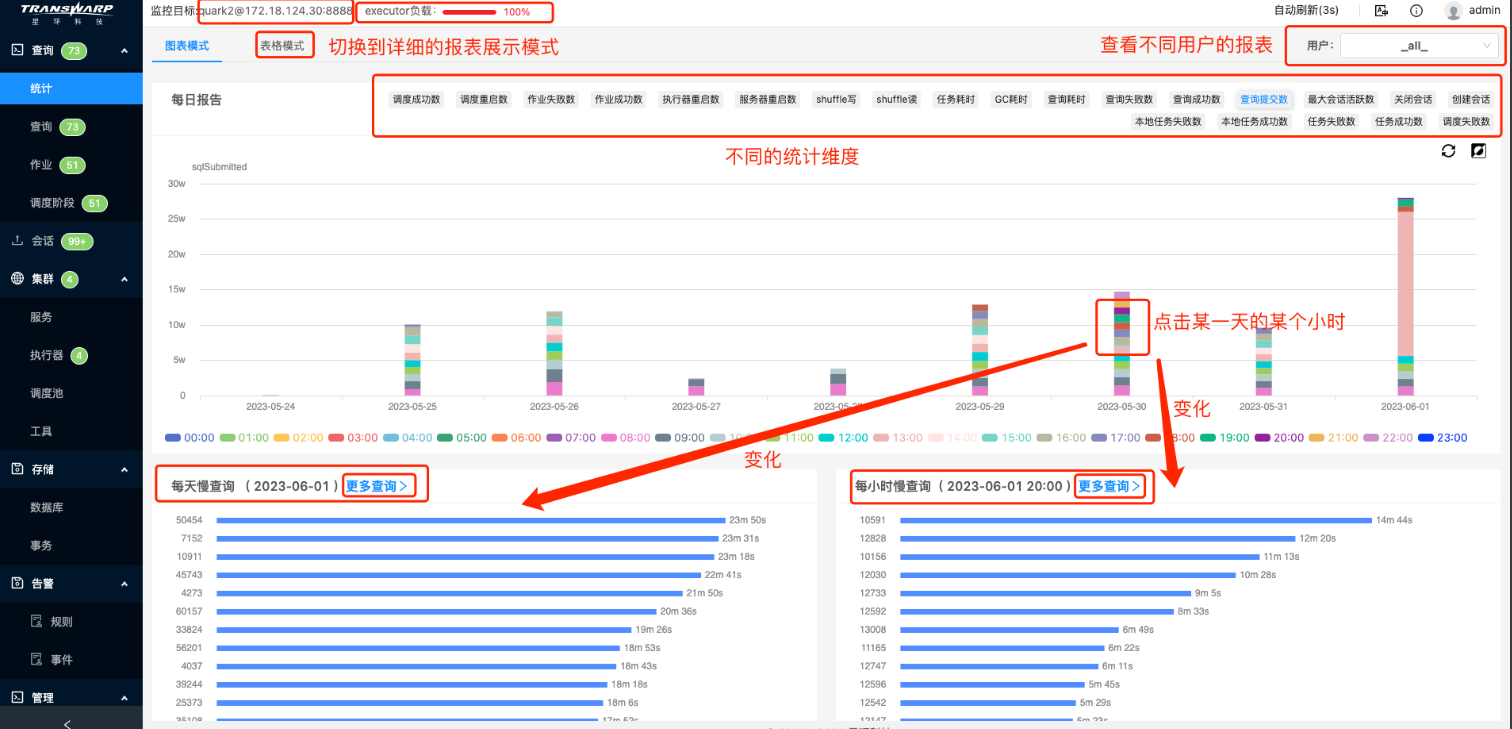
Quark的查询的实时状态监控
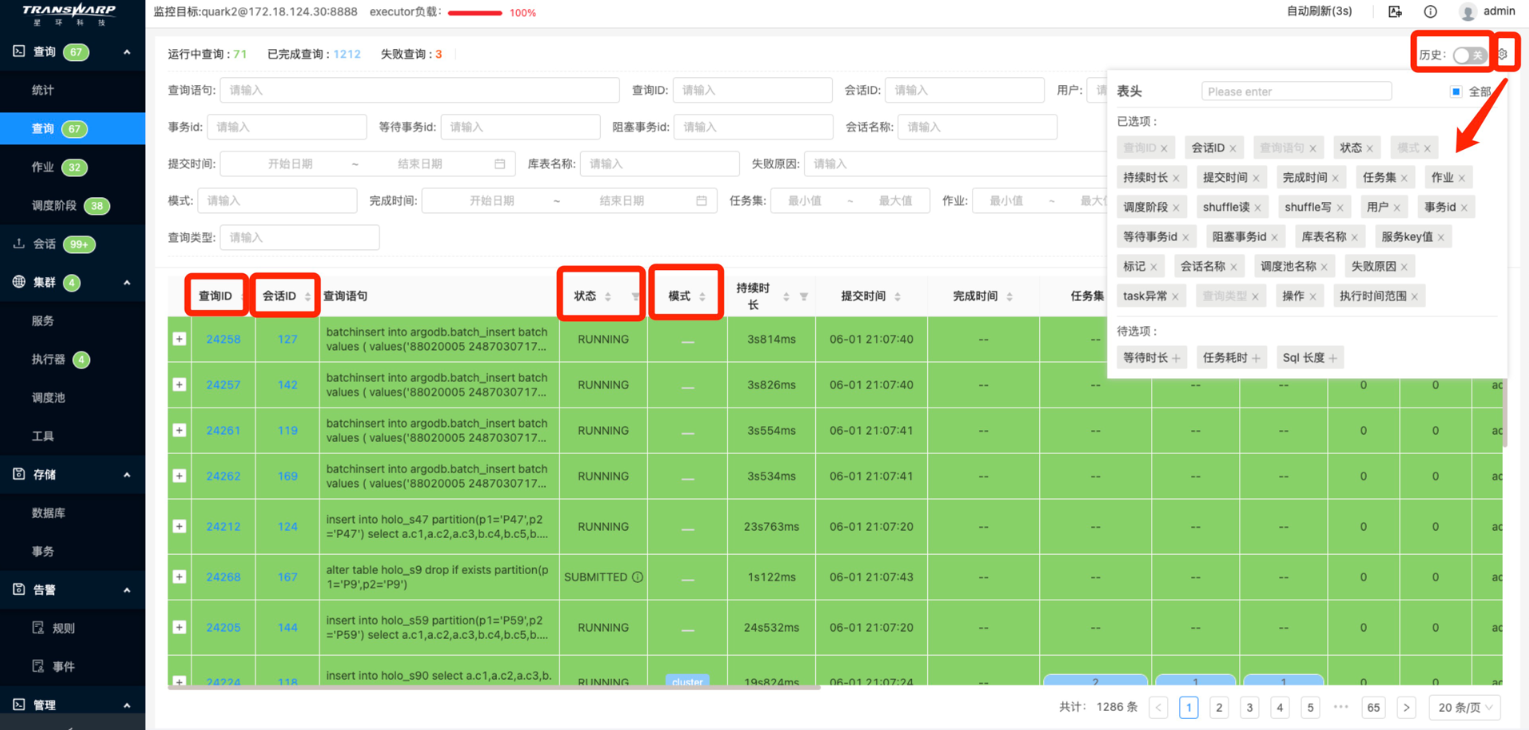
查看一个查询的Session,可以根据第二列的会话ID。
如果一个查询没有活跃的Task,但是执行很久也不结束,则可以看看在Server上打Jstack看卡在什么地方。
在“集群》执行器”页面,对<driver>执行器打Jstack(线程)和Jmap(堆)。
在“会话”页面,可以看某个会话ID对应的UUID(唯一标识符)/IP等信息,可以通过唯一标识符,到Inceptor的日志中查询该会话的更多详细信息。
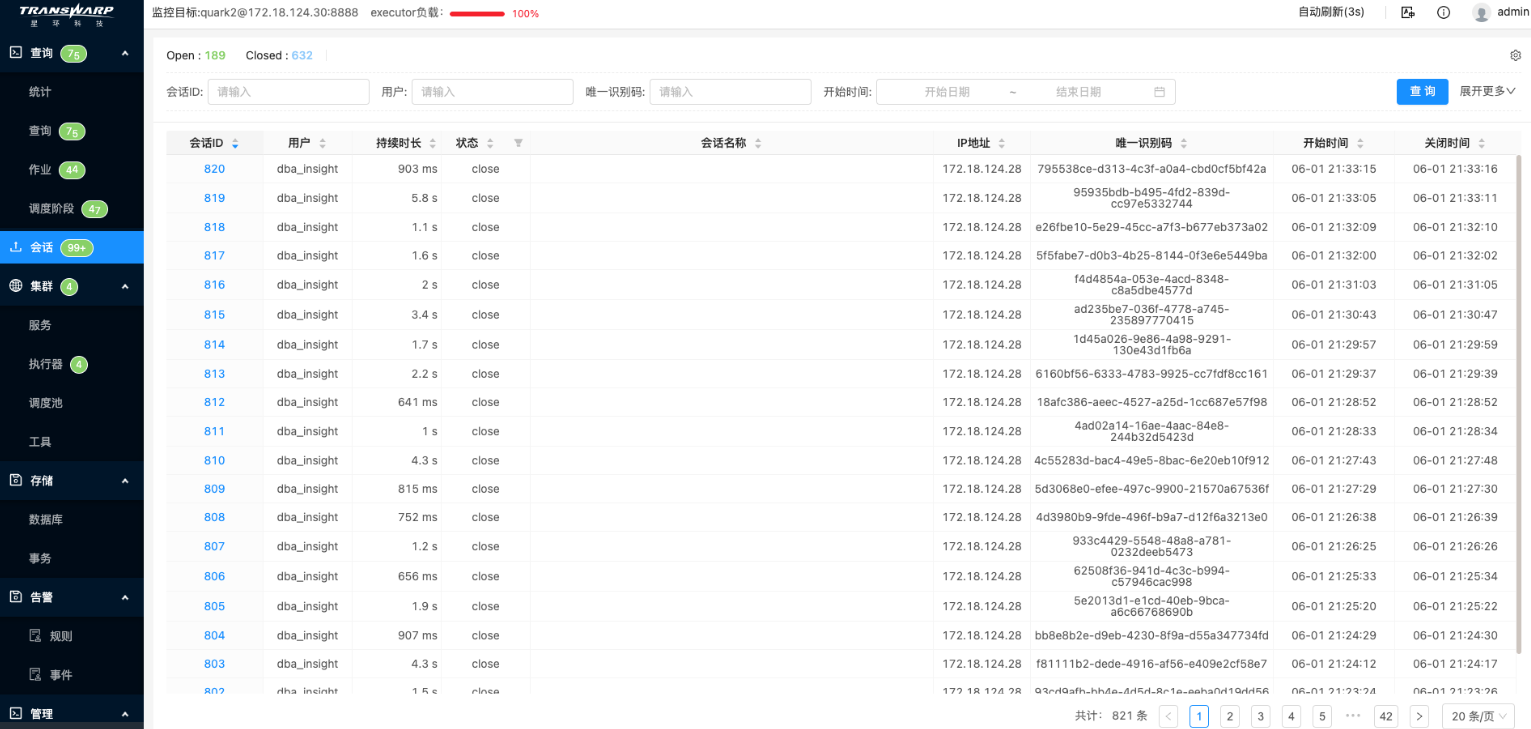
如何进入SQL监控页面?
Manager首页Aquila的地方,点击“前往Insights Server”的链接,进入类似下方的页面:
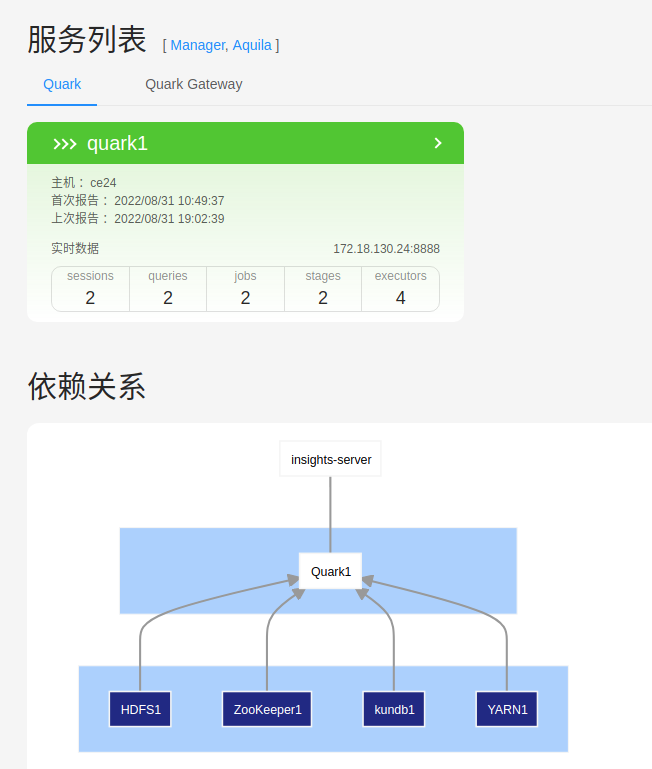
点击绿色部分,首先会看到历史SQL记录,以及某天、某小时的top10的SQL列表:
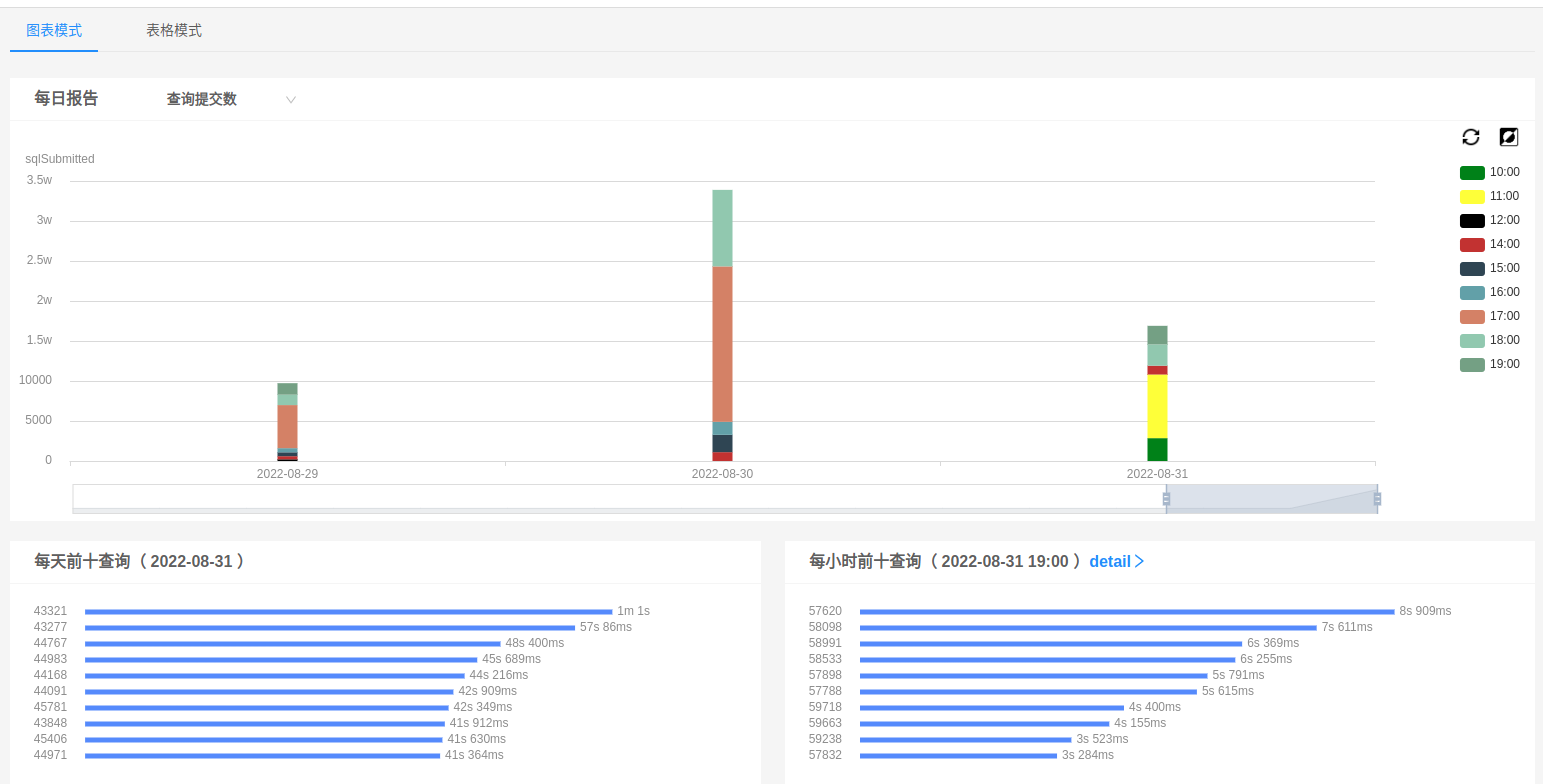
如何查看正在运行、已完成、失败的SQL?

点击“失败查询”可以快速搜索,也可以在表头中过滤。
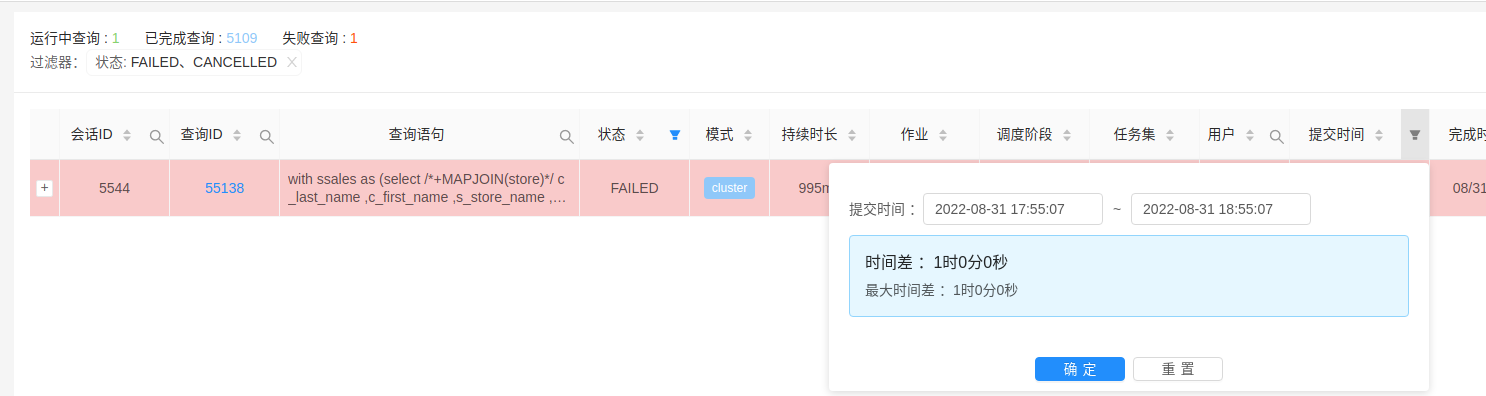
如何知道一个SQL更详细的运行状态?
注意:要选一个作业、调度阶段、任务集都有的SQL语句
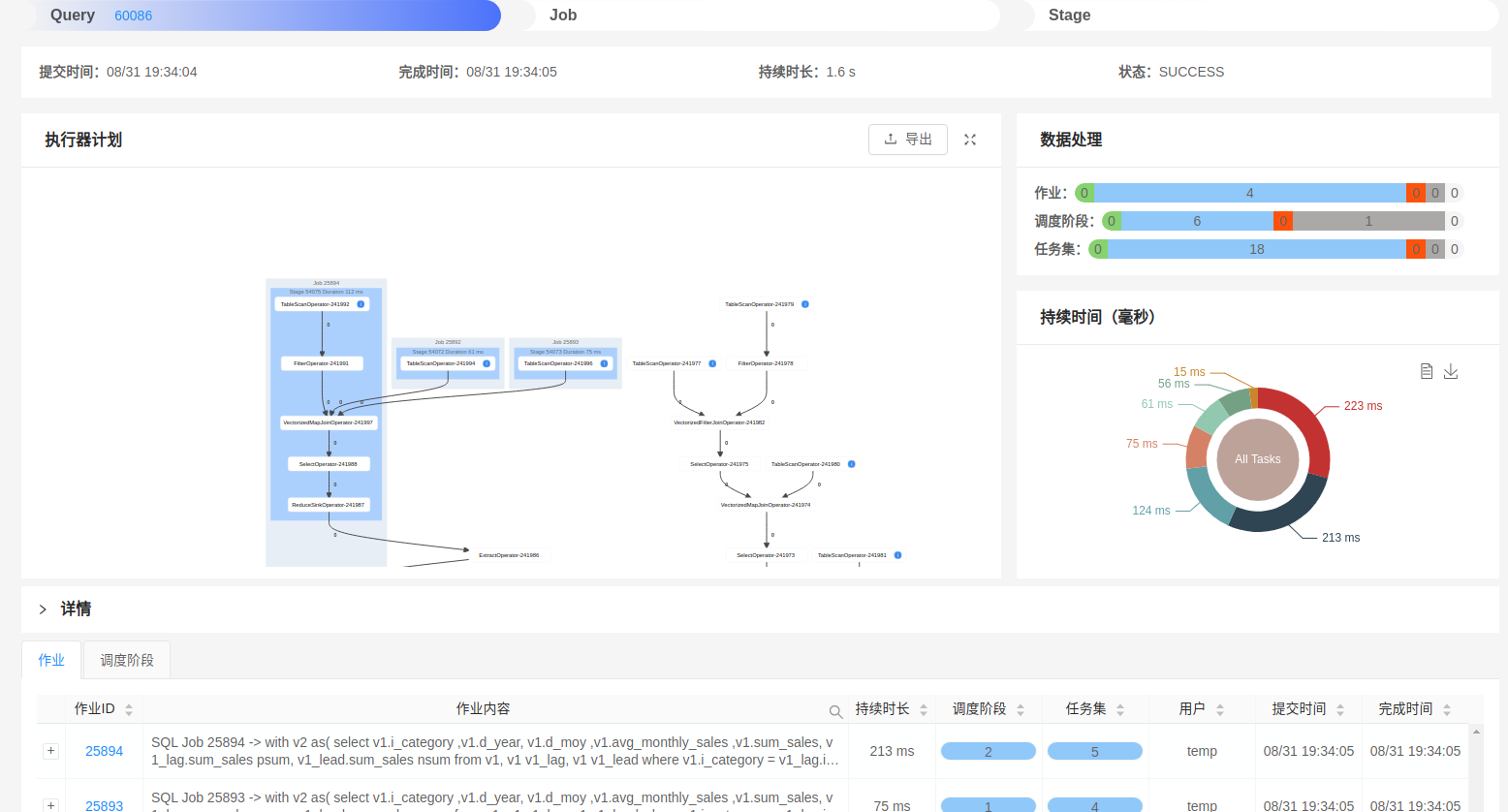
点击查询ID点击任务ID
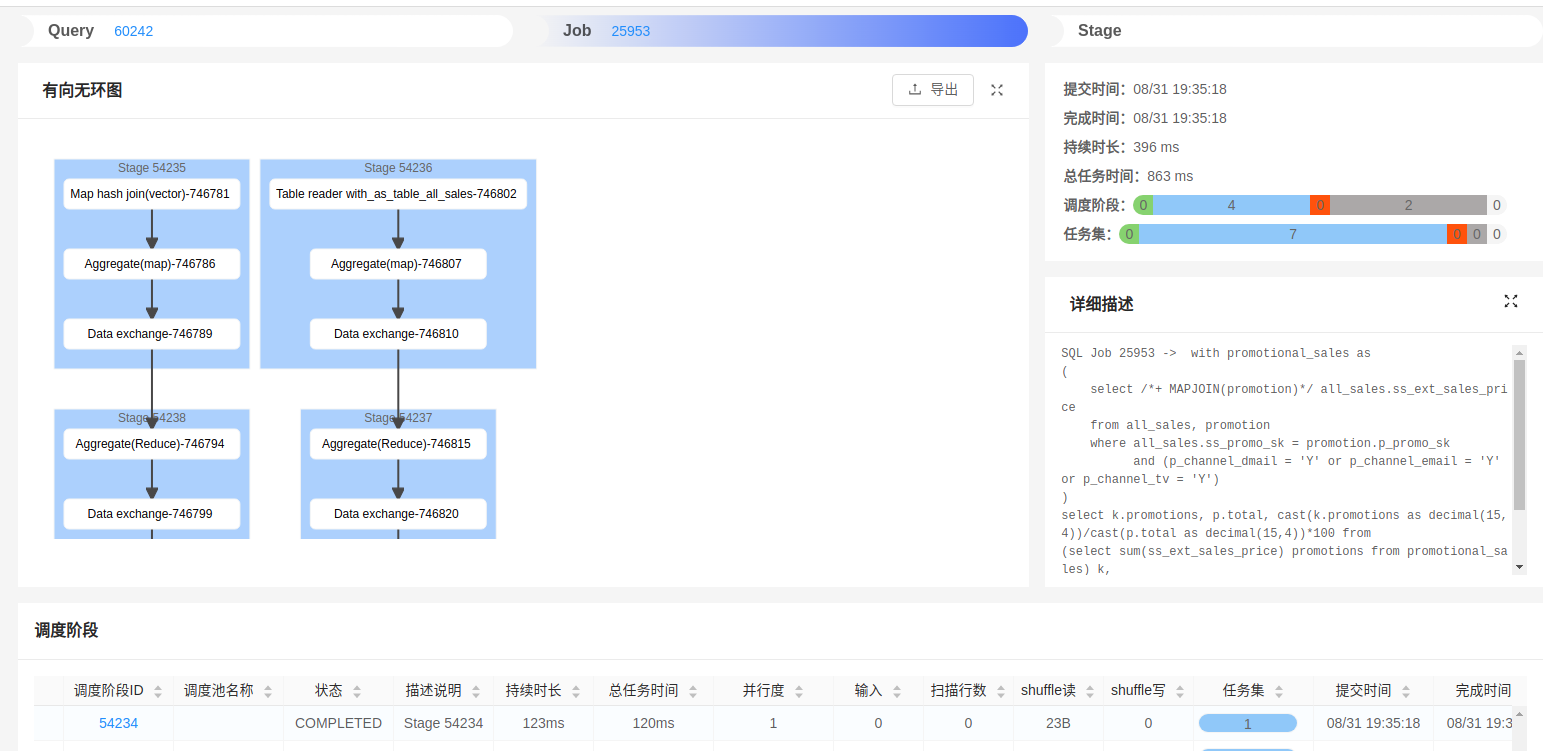
点击调度阶段ID
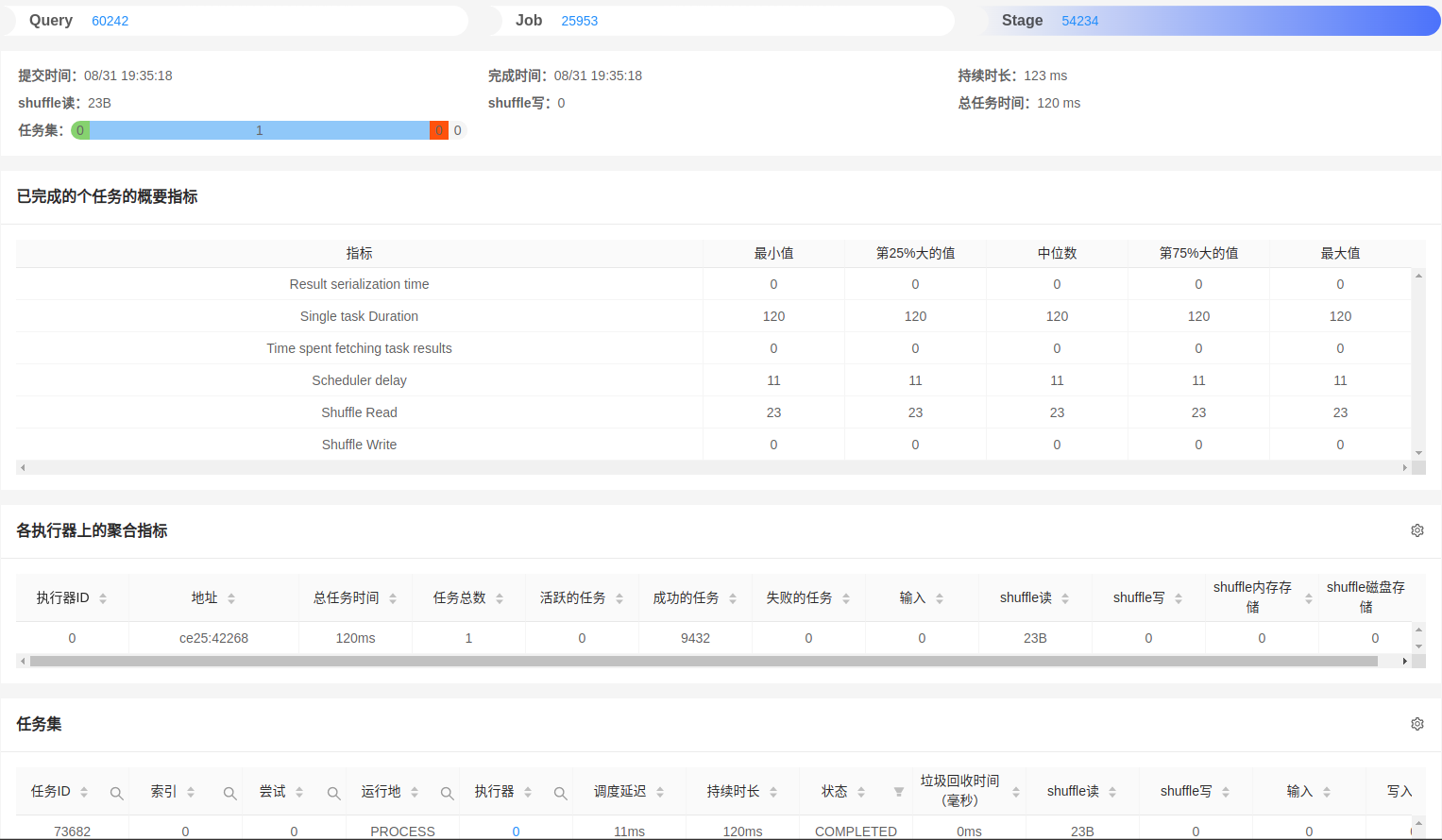
如何查看当前有哪些类型的数据库和表?
进入database页面:
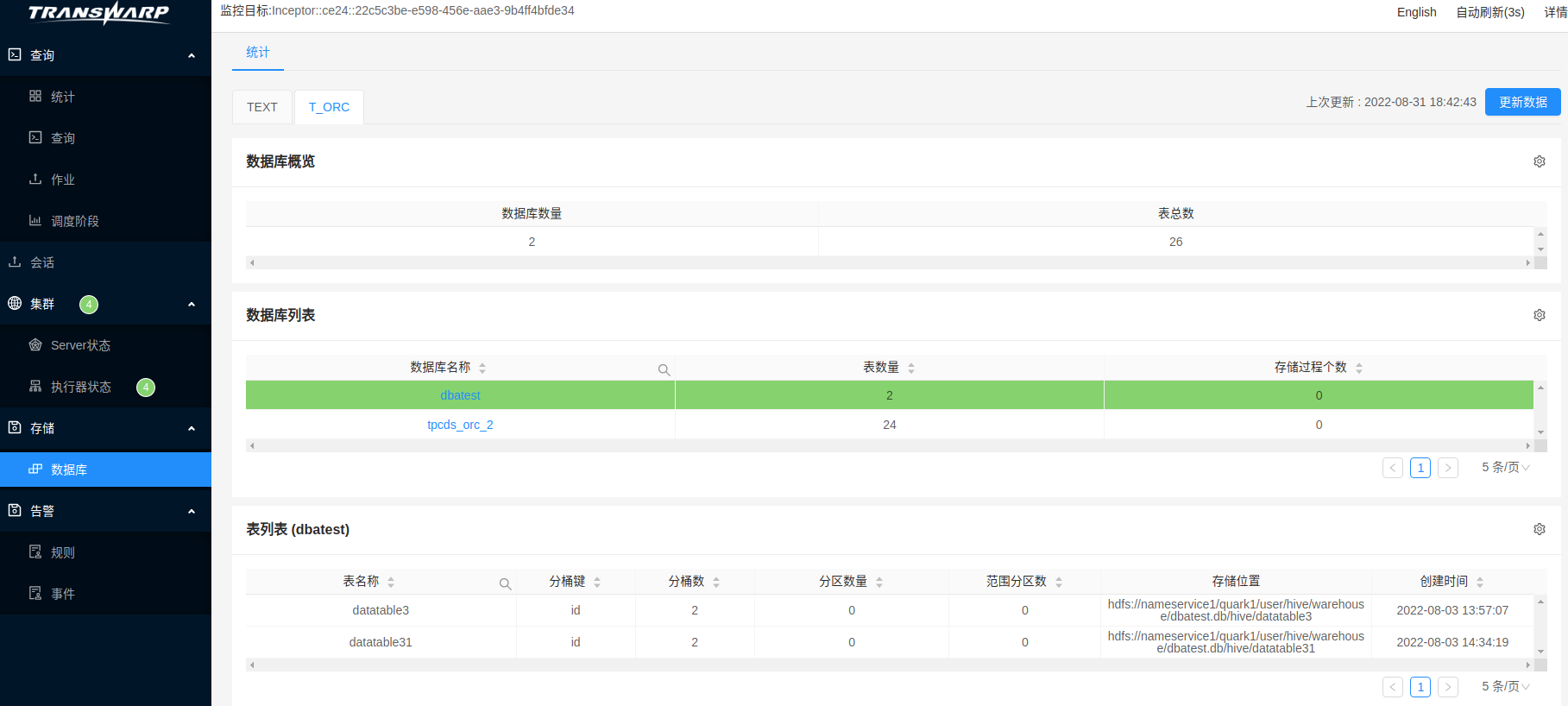
如何查看系统资源(CPU、内存、网络)使用情况?
Manager首页Aquila的地方,点击“前往Aquila Server”的链接,进入首页,可以选择时间范围,比如2天
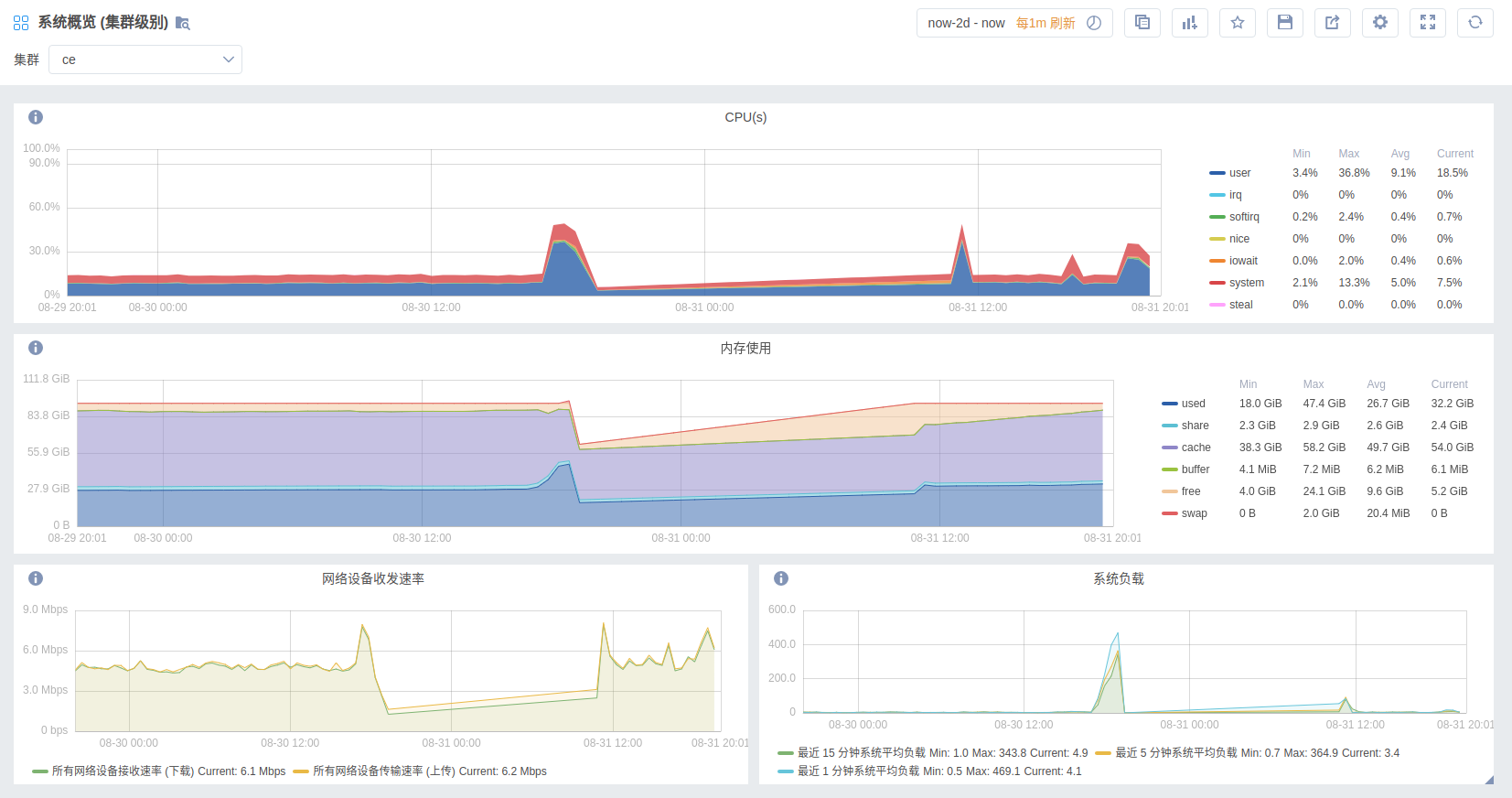
鼠标左键长按可以选择图中固定时间范围的指标。比如中间凸起的部分,刚好是集群压力比较打的时间段。
如何查看更多的指标?
左上角可以搜索仪表盘,比如输入Pod,点击KUBERNETES
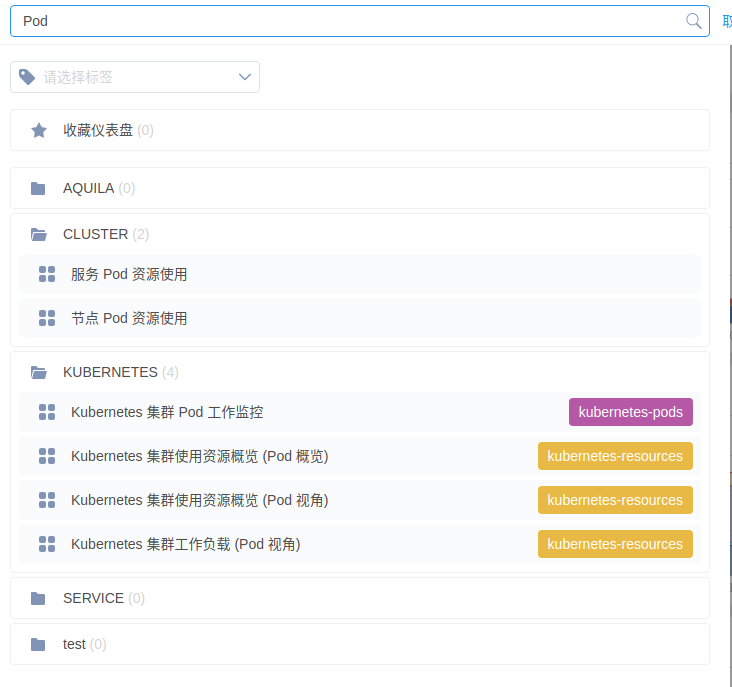
Kubernetes 集群 Pod 工作监控
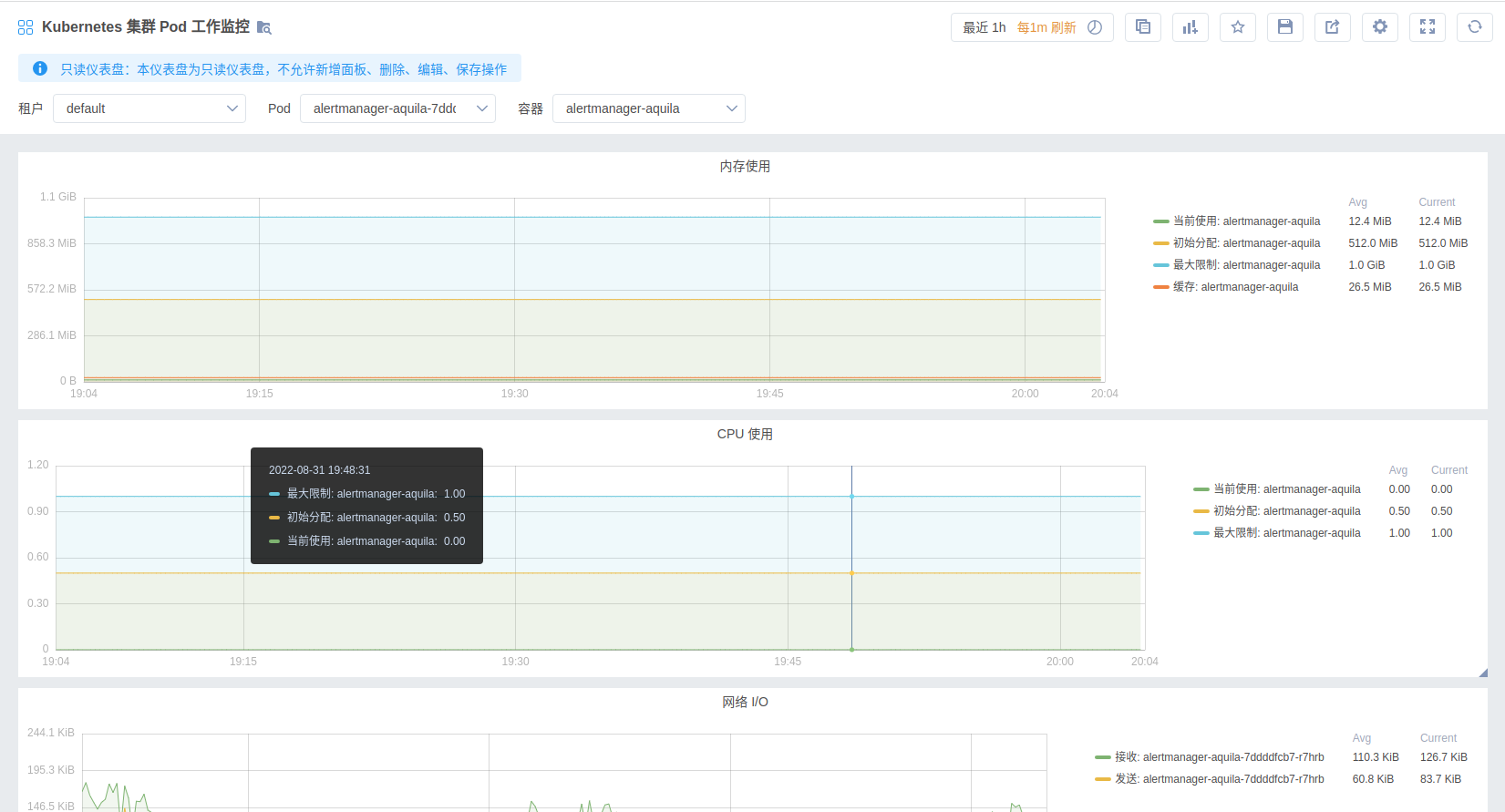
如何自定义仪表盘、面板?
仪表盘》仪表盘管理》新建仪表盘》添加面板》曲线图》编辑图表》数据》添加查询》输入up》点击输入框外的任意空白位置》图例》选择“显示”。右上角返回。

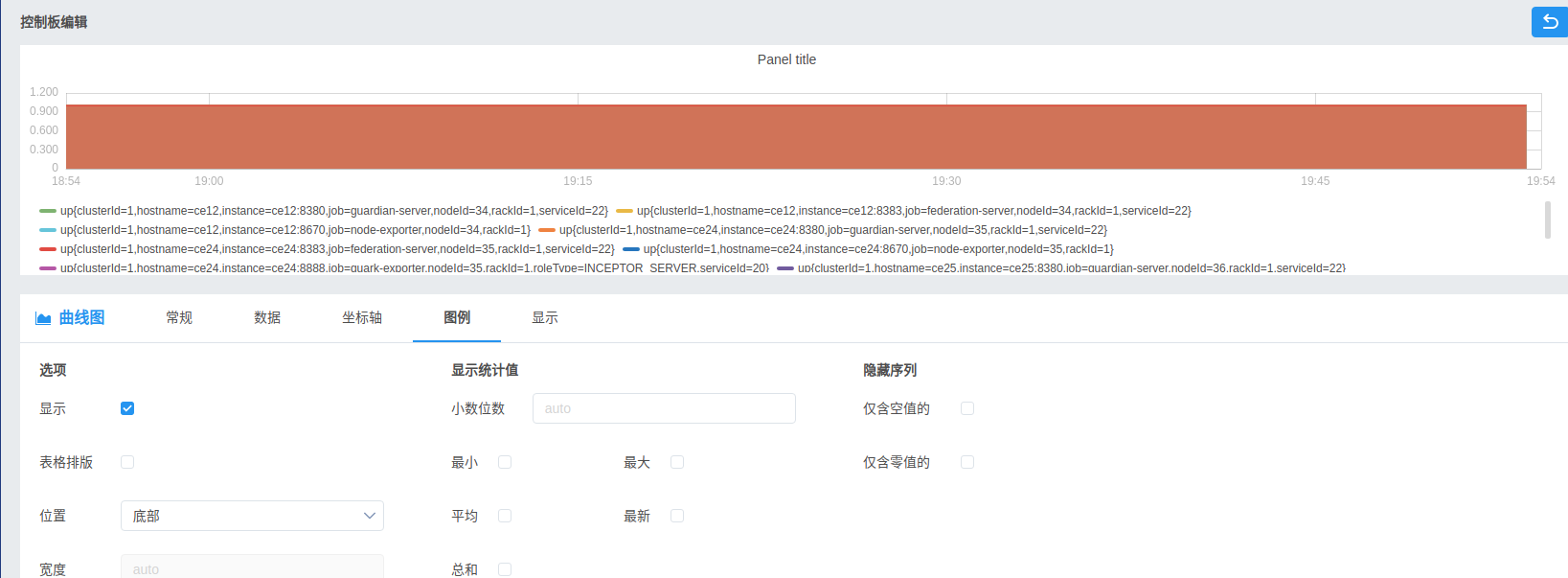
可以面板中间可以编辑,导出等,右下角可以修改大小。
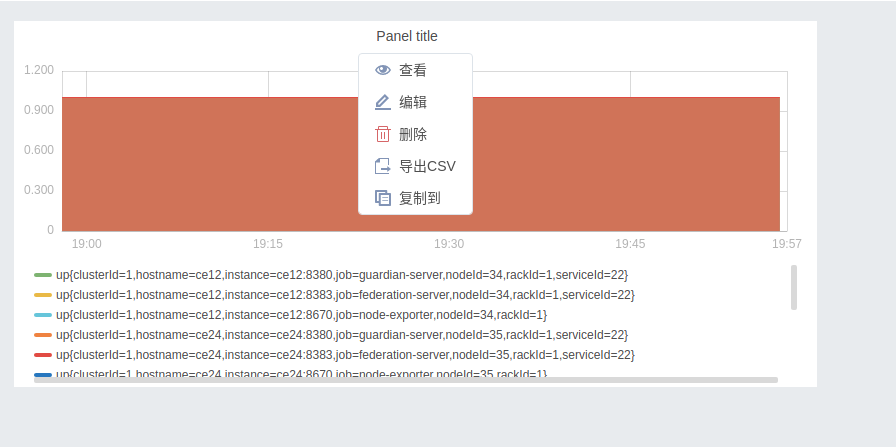
更多功能,欢迎多多探索~
友情链接:
- AquilaInsight核心功能及角色概览
- Aquila的核心功能介绍
- DBA Service的核心功能介绍
- 【产品使用示例】使用Aquila Insight运维示例(含演示视频)
- 如何通过Aquila Insight快速定位一个查询为什么慢?
- Aquila 添加自定义监控信息和告警的示例
- 当Quark/Inceptor上跑批变慢、不健康,如何借助星环运维工具AquilaInsight进行排查?
如何通过Manager进入Aquila?
此处有两个入口:第一个Aquila Server首页是仪表盘,查看一些监控指标可以从这里进入。第二个入口是首页是集群中所有Quark监控的统一入口,查看SQL等监控可以从这里进入;

第一个入口
- 可以查看集群概览仪表盘,左边搜索其他仪表盘,右边可以调整时间范围。
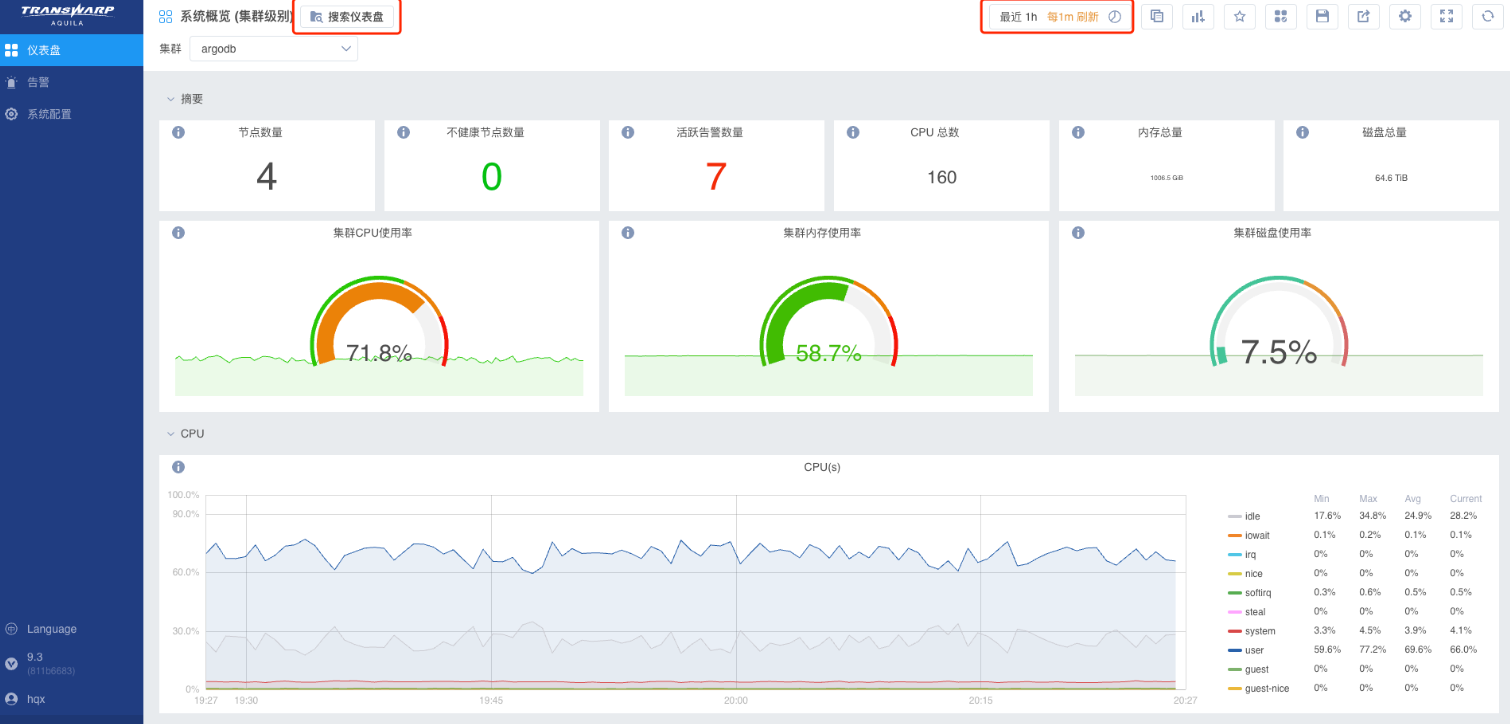
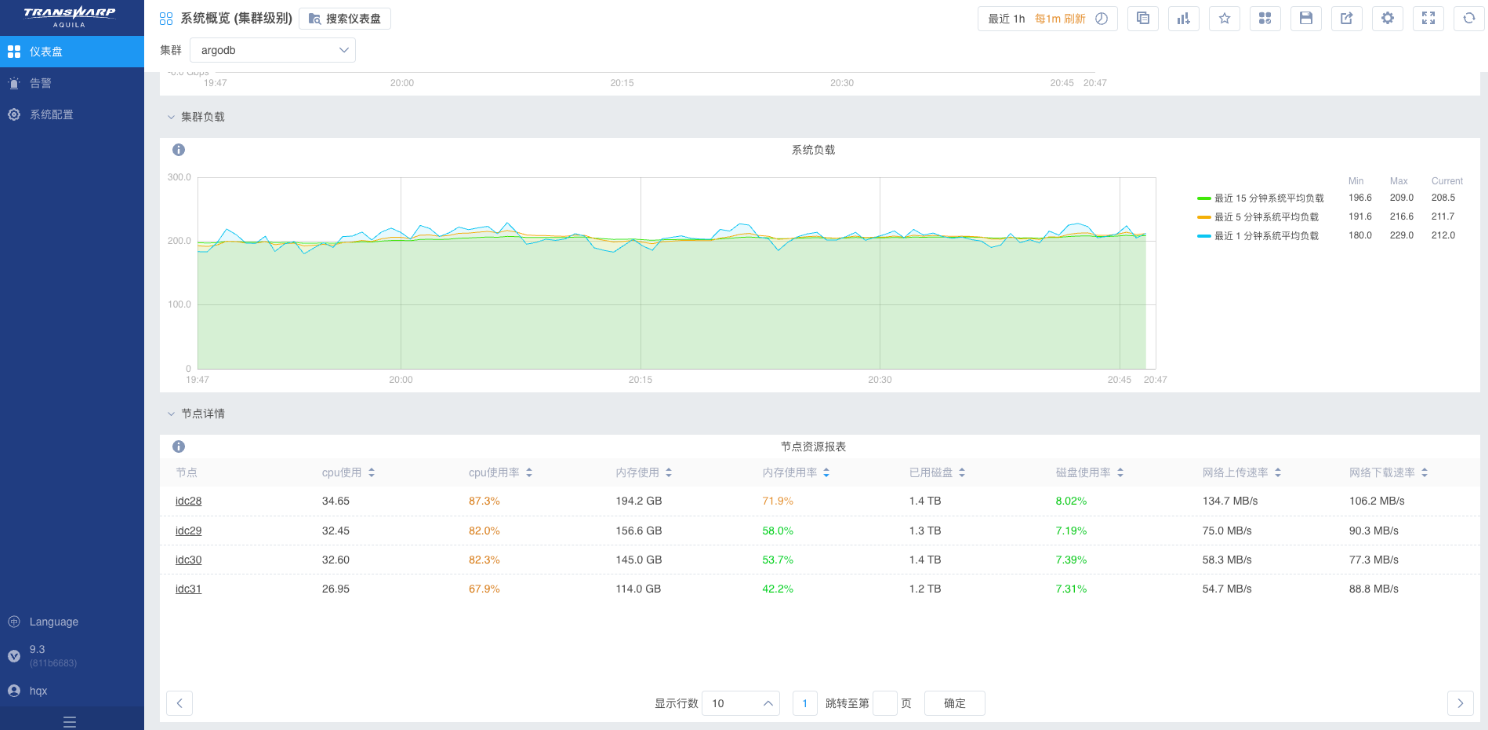
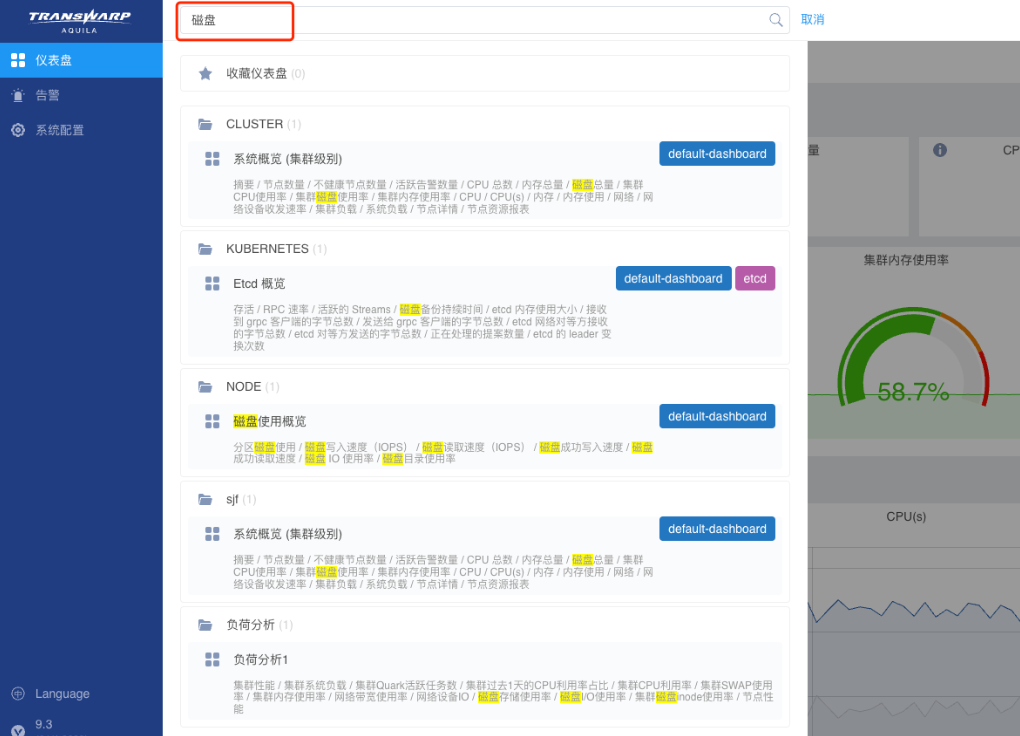
第二个入口
- 此处可以看每个Quark的概览信息,executor负载信息,依赖的DBAService的地址等信息,点击可以跳转到DBAService中对应Quark的监控页面。
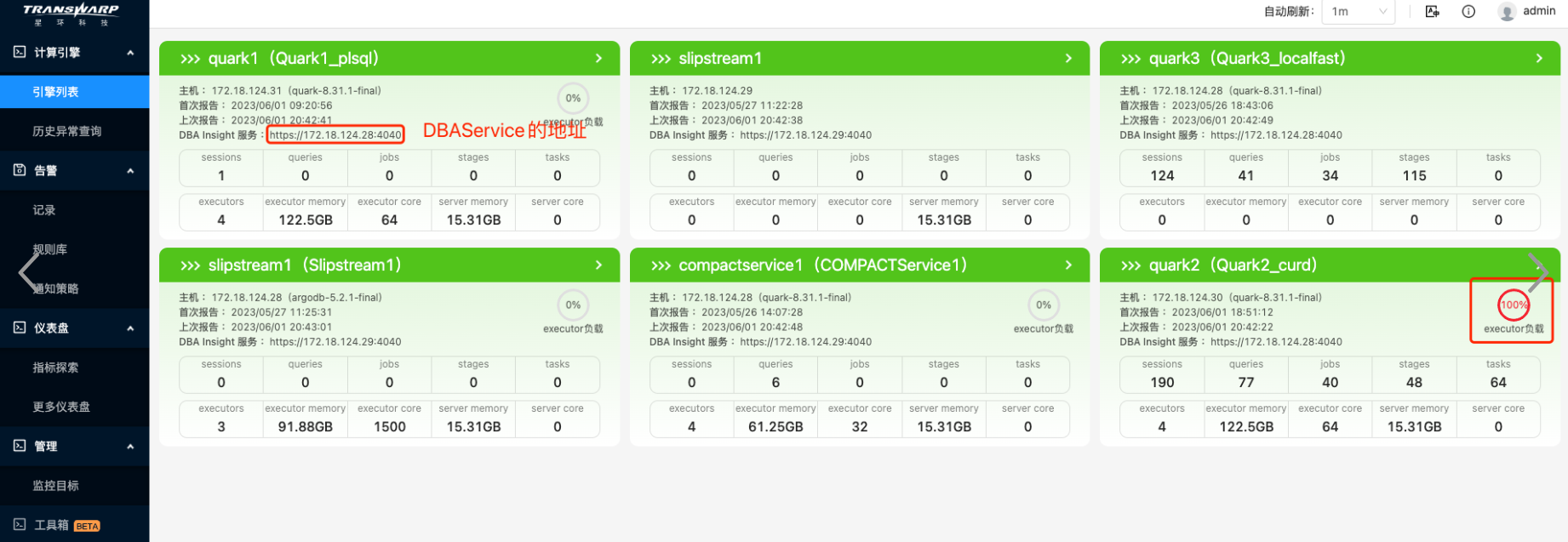
进入DBAService中Quark的监控页面
DBAService的Quark监控页面的首页,是对已经结束的查询的统计概览和默认Top20的慢查询,点击具体某个慢查询,可以查看该查询的执行详情。
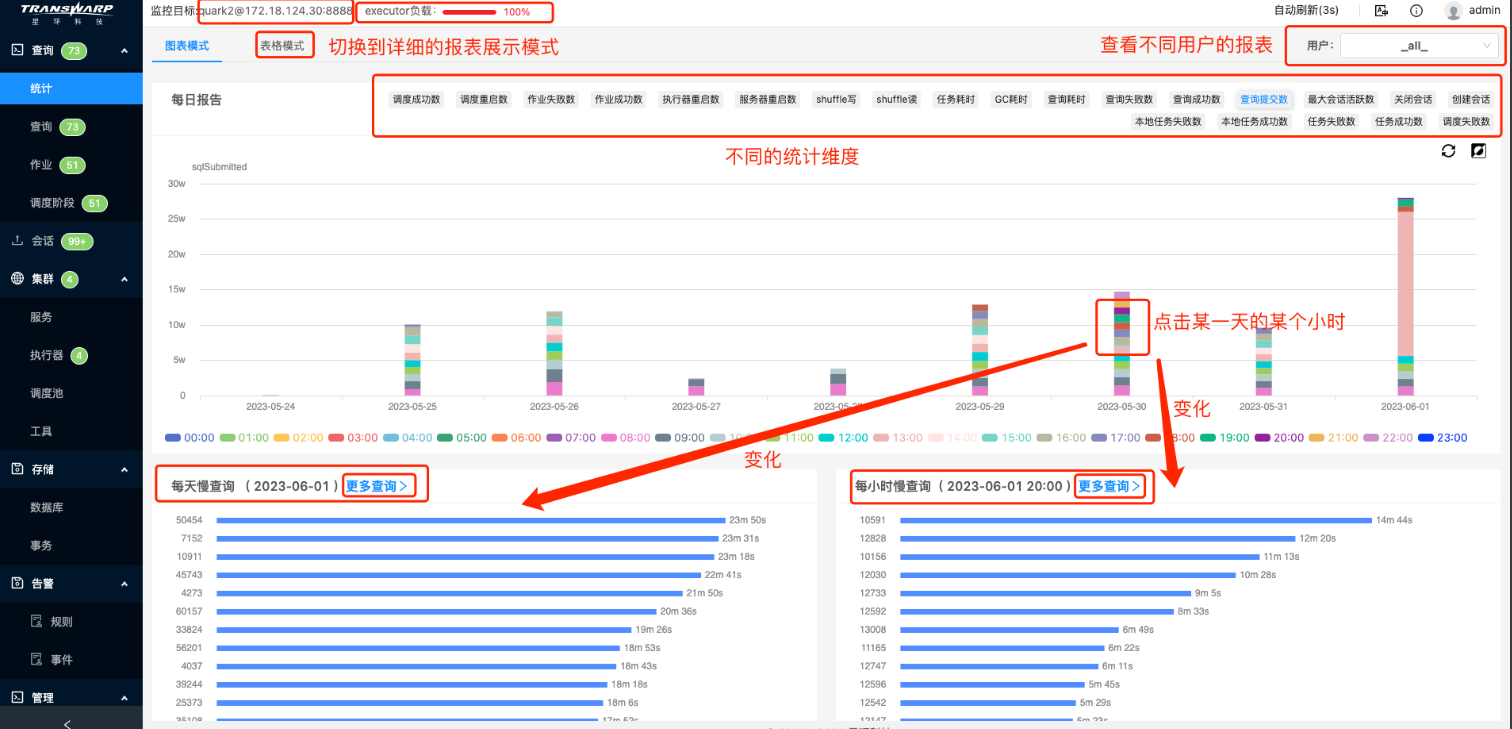
Quark的查询的实时状态监控
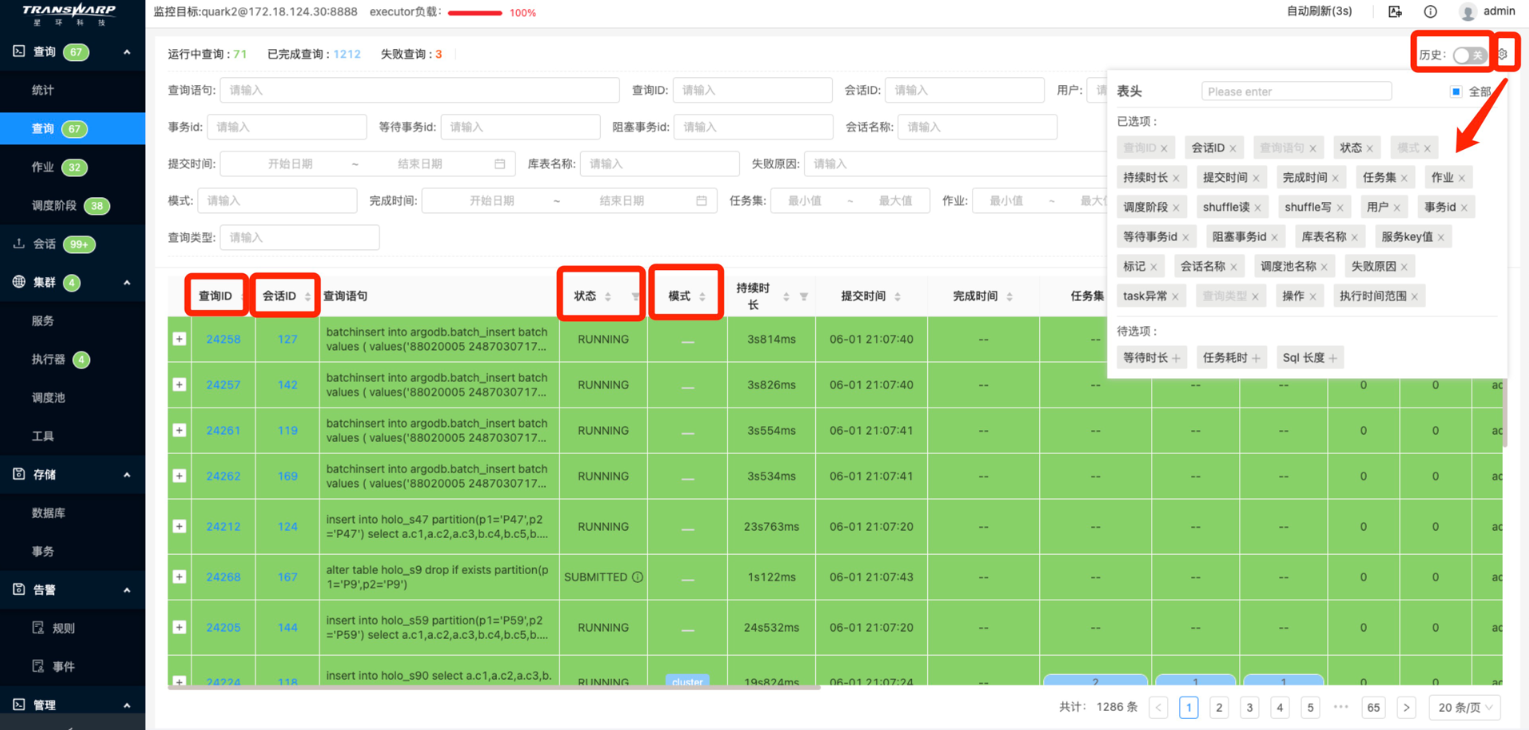
查看一个查询的Session,可以根据第二列的会话ID。
如果一个查询没有活跃的Task,但是执行很久也不结束,则可以看看在Server上打Jstack看卡在什么地方。
在“集群》执行器”页面,对<driver>执行器打Jstack(线程)和Jmap(堆)。
在“会话”页面,可以看某个会话ID对应的UUID(唯一标识符)/IP等信息,可以通过唯一标识符,到Inceptor的日志中查询该会话的更多详细信息。
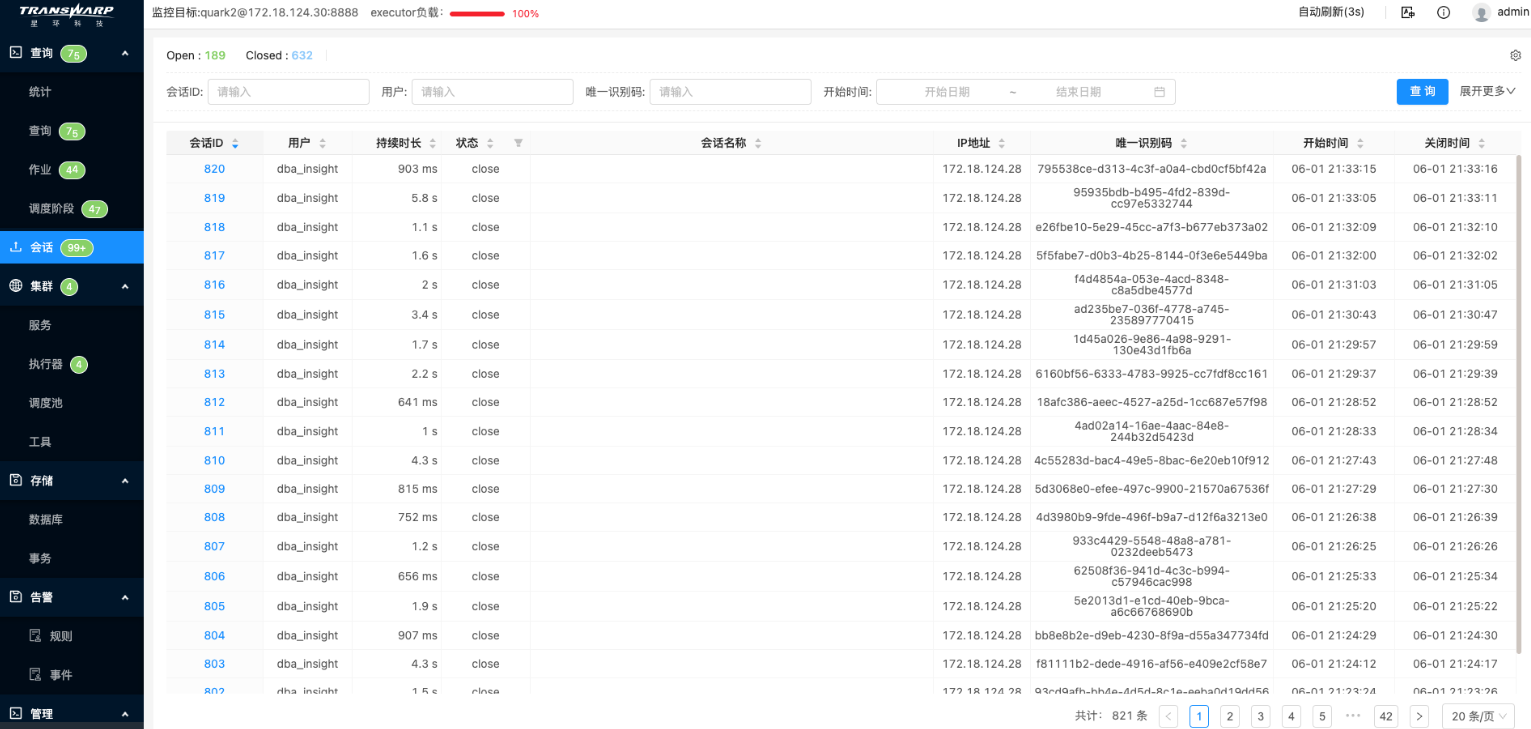
如何进入SQL监控页面?
Manager首页Aquila的地方,点击“前往Insights Server”的链接,进入类似下方的页面:
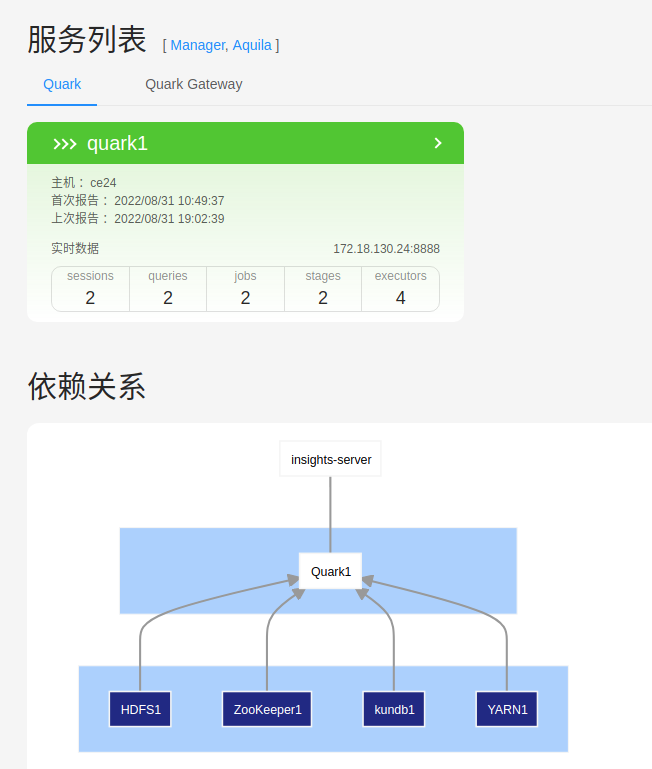
点击绿色部分,首先会看到历史SQL记录,以及某天、某小时的top10的SQL列表:
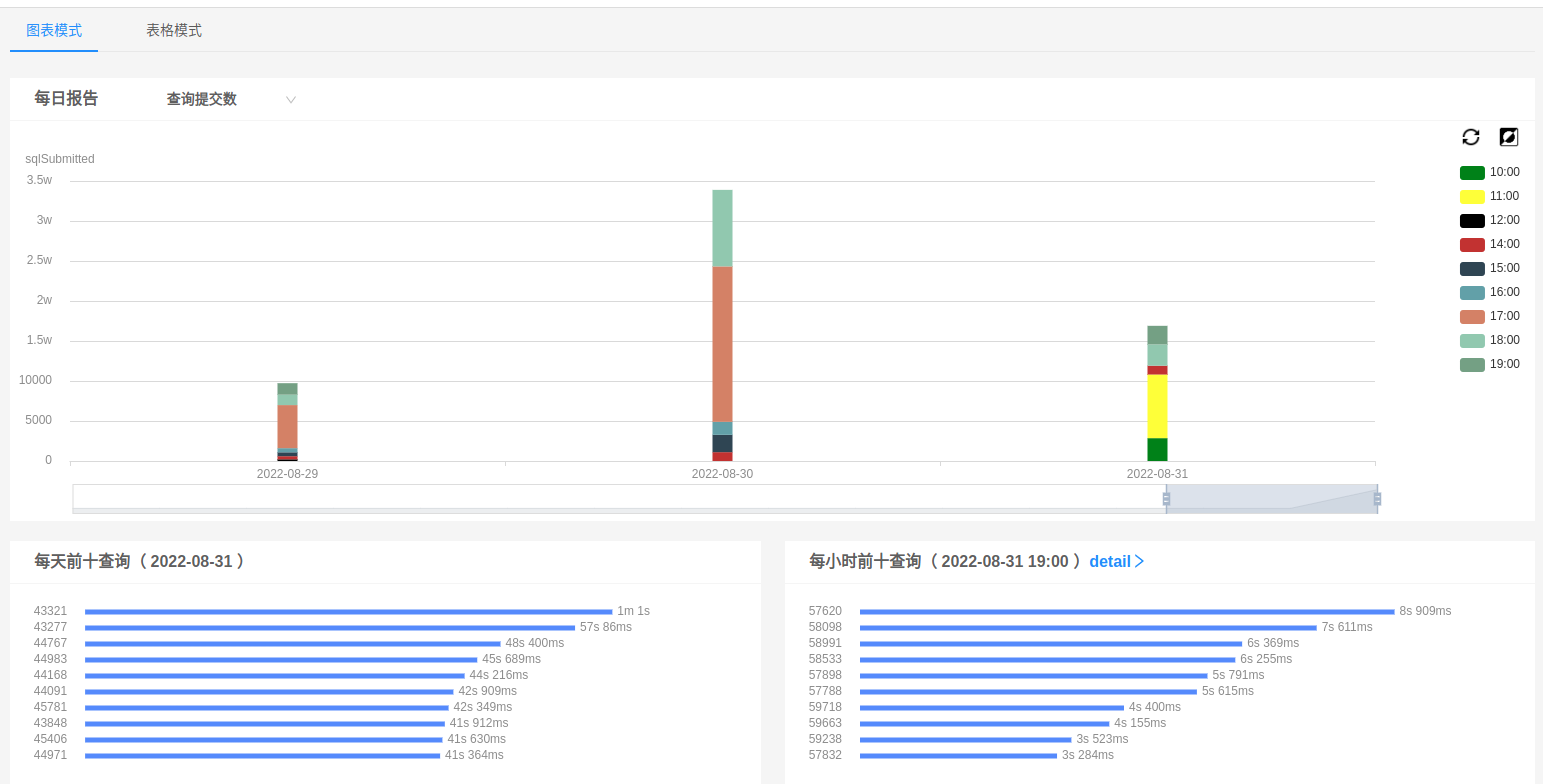
如何查看正在运行、已完成、失败的SQL?

点击“失败查询”可以快速搜索,也可以在表头中过滤。
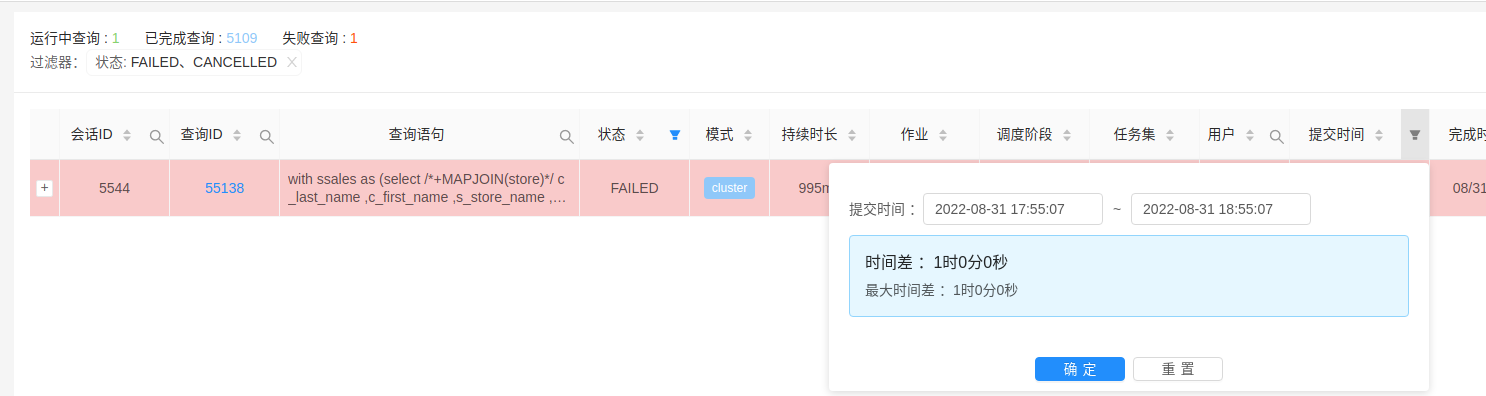
如何知道一个SQL更详细的运行状态?
注意:要选一个作业、调度阶段、任务集都有的SQL语句
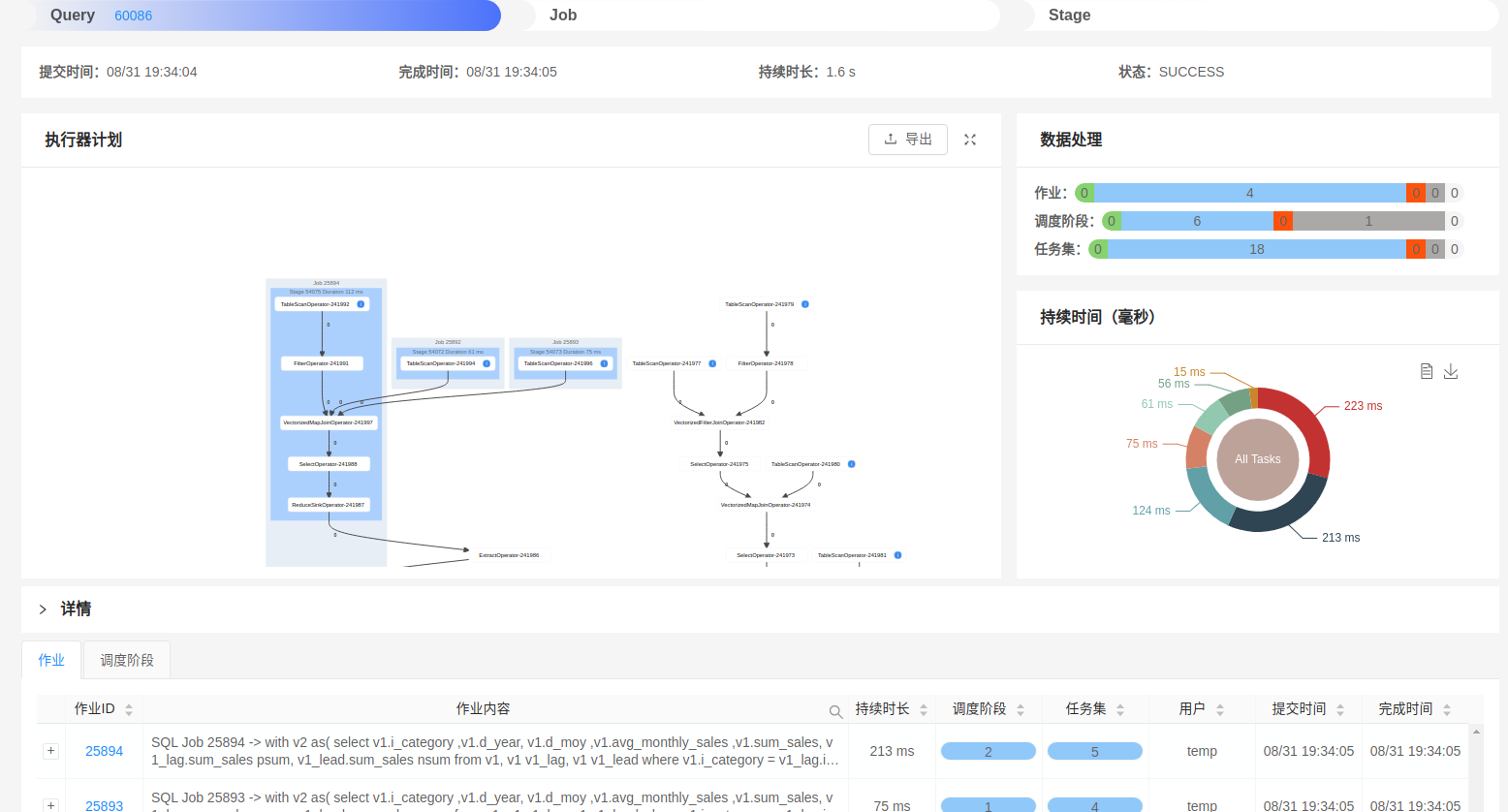
点击查询ID点击任务ID
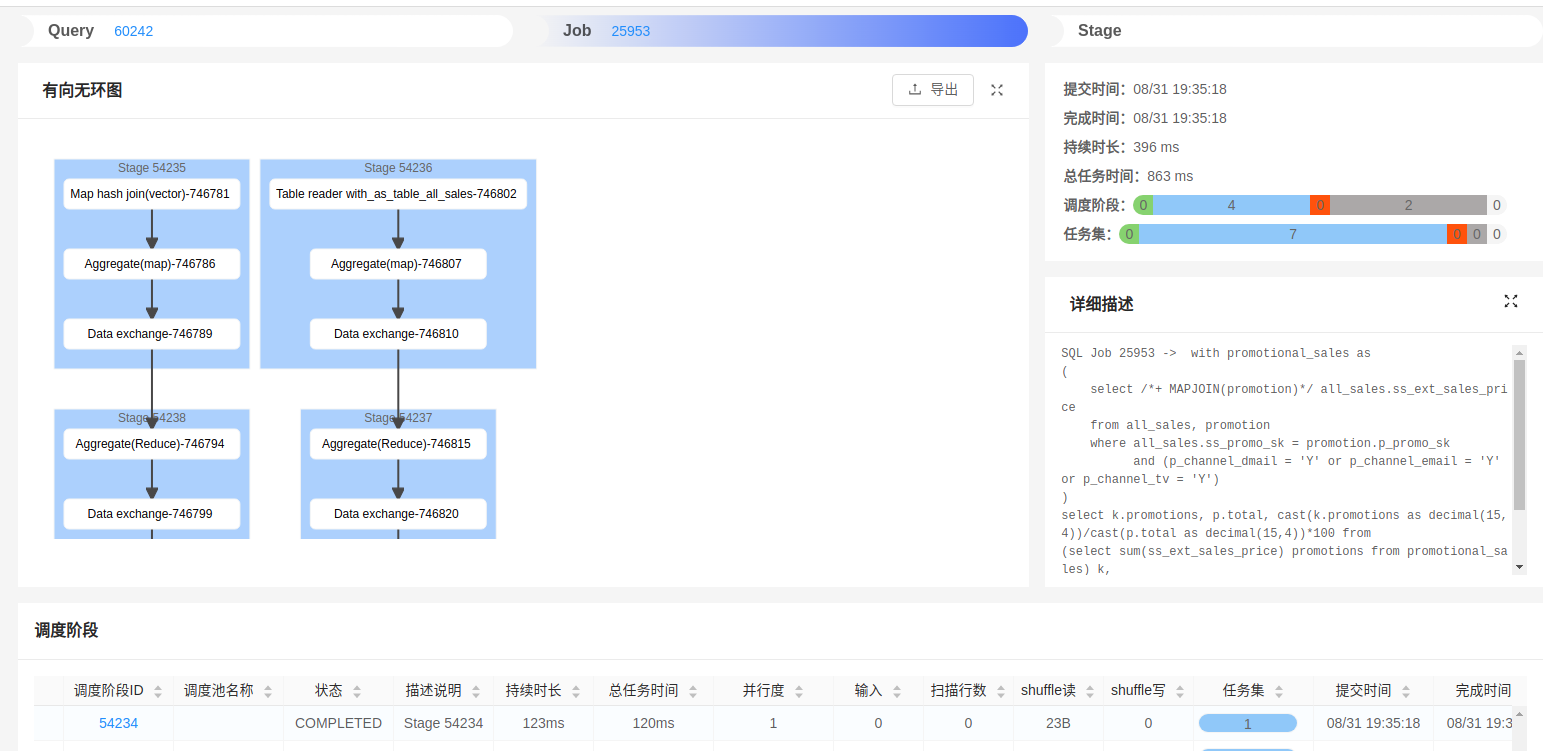
点击调度阶段ID
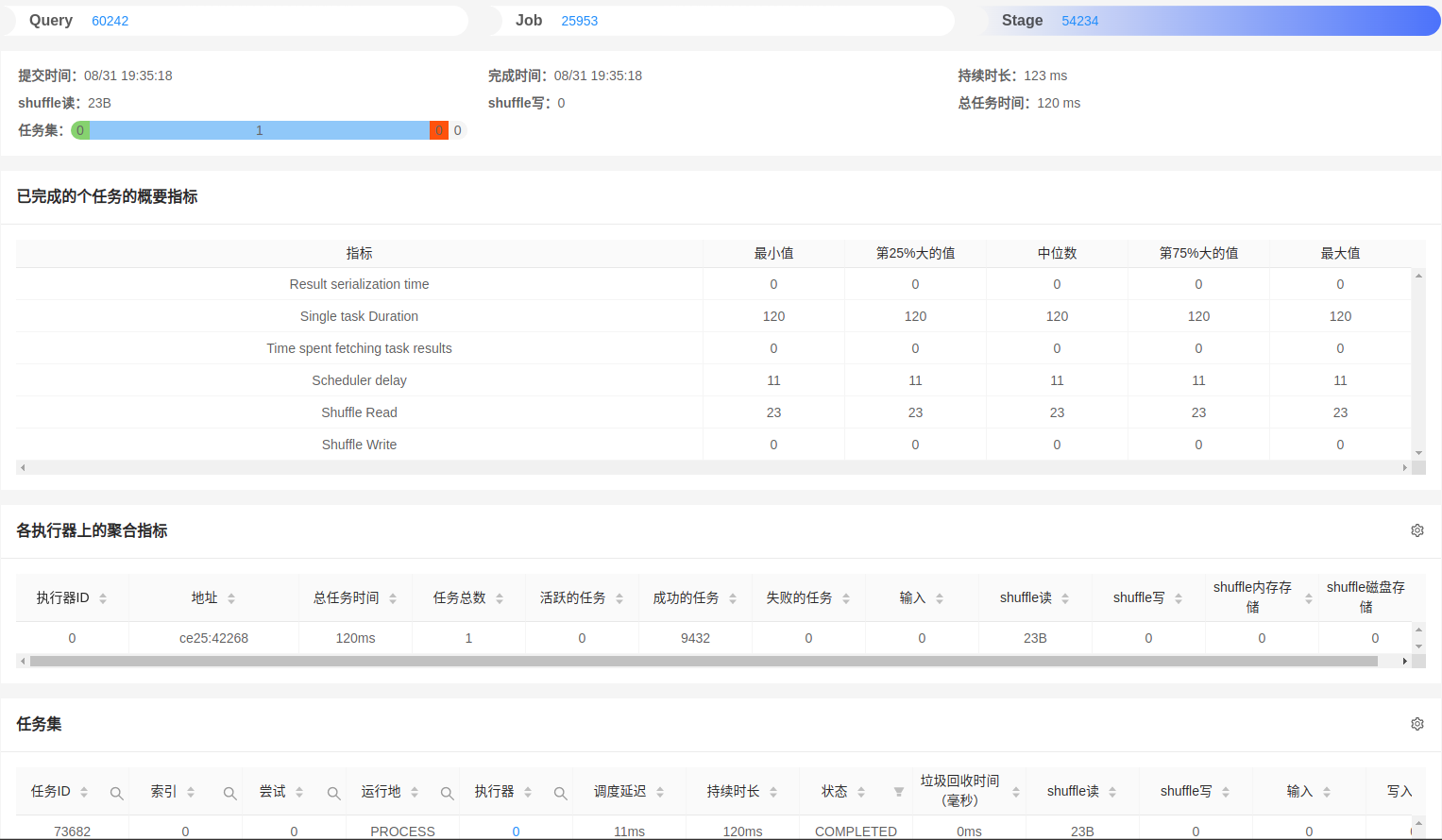
如何查看当前有哪些类型的数据库和表?
进入database页面:
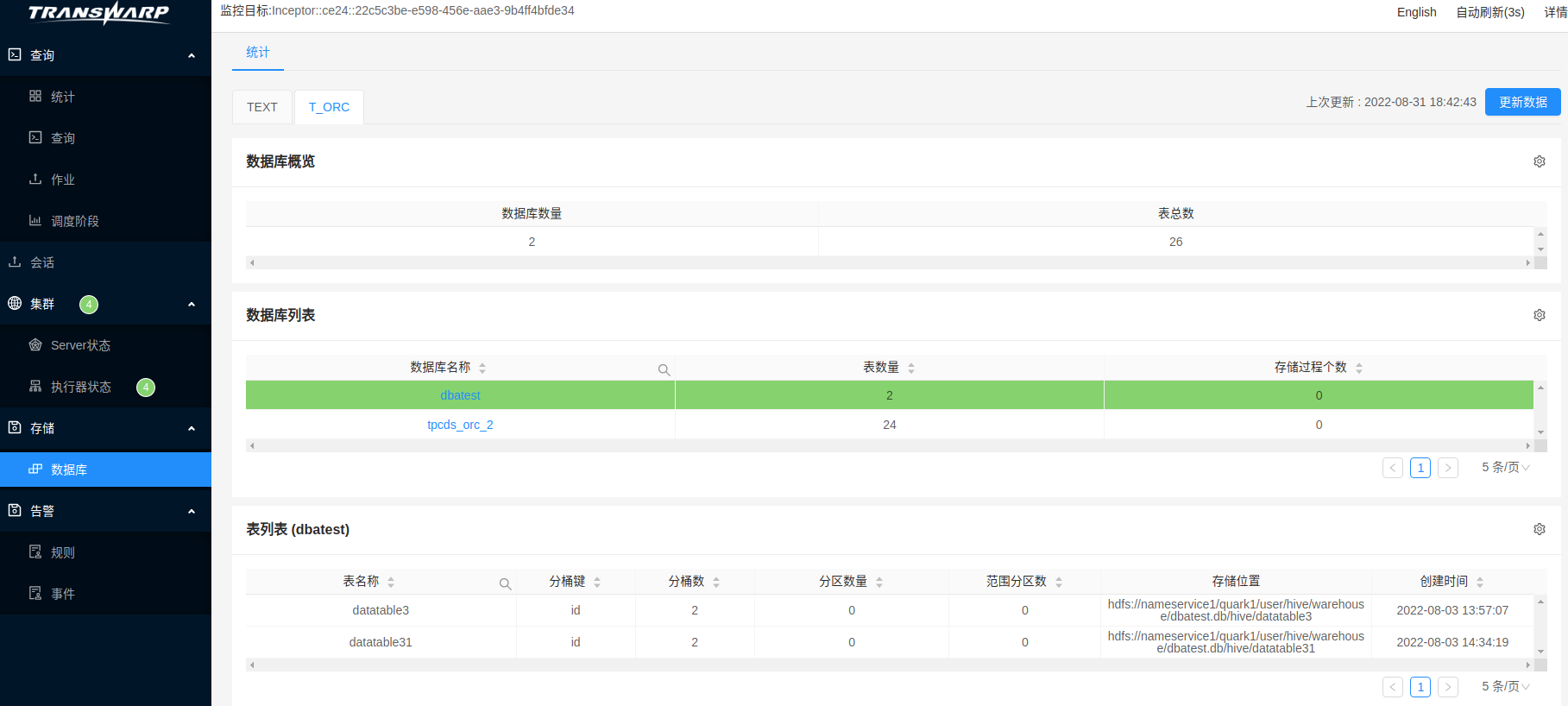
如何查看系统资源(CPU、内存、网络)使用情况?
Manager首页Aquila的地方,点击“前往Aquila Server”的链接,进入首页,可以选择时间范围,比如2天
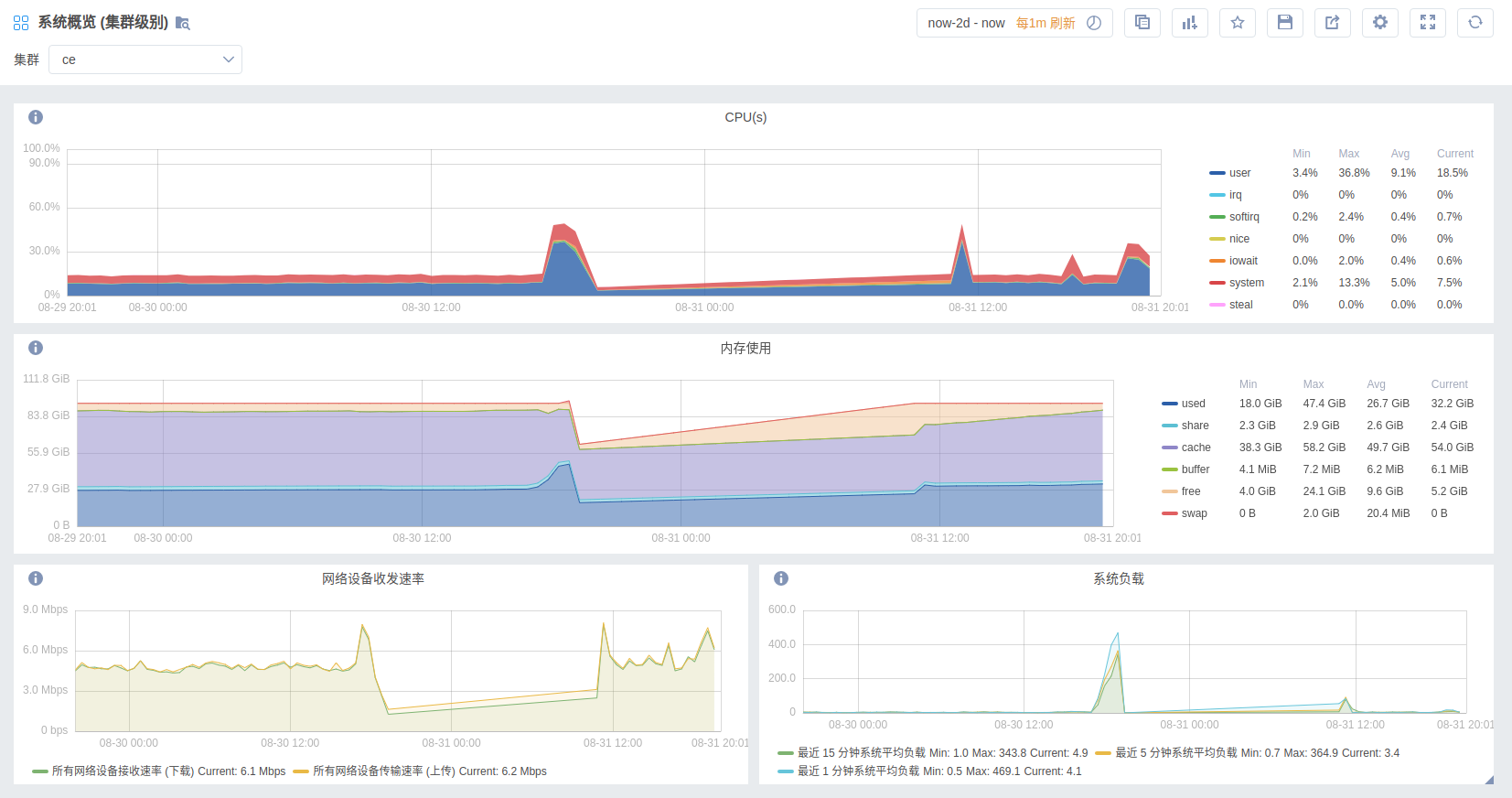
鼠标左键长按可以选择图中固定时间范围的指标。比如中间凸起的部分,刚好是集群压力比较打的时间段。
如何查看更多的指标?
左上角可以搜索仪表盘,比如输入Pod,点击KUBERNETES
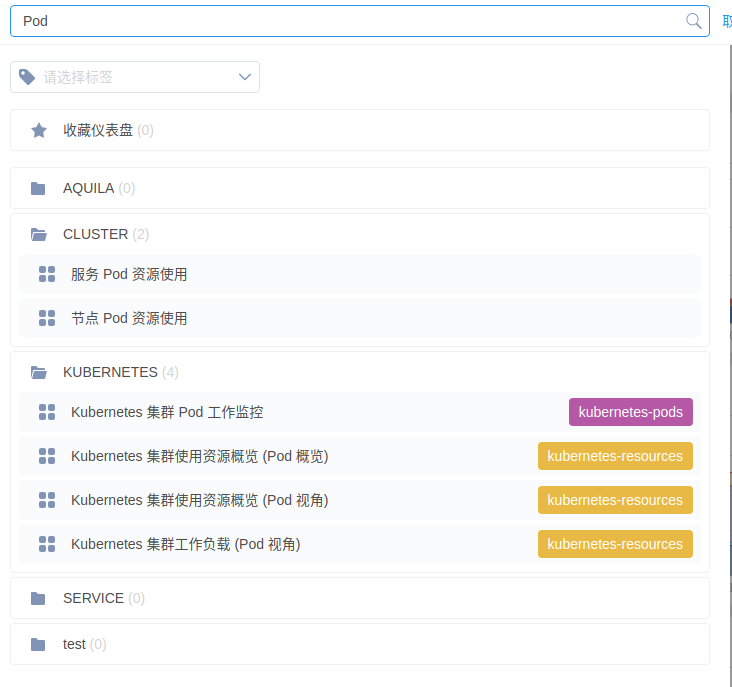
Kubernetes 集群 Pod 工作监控
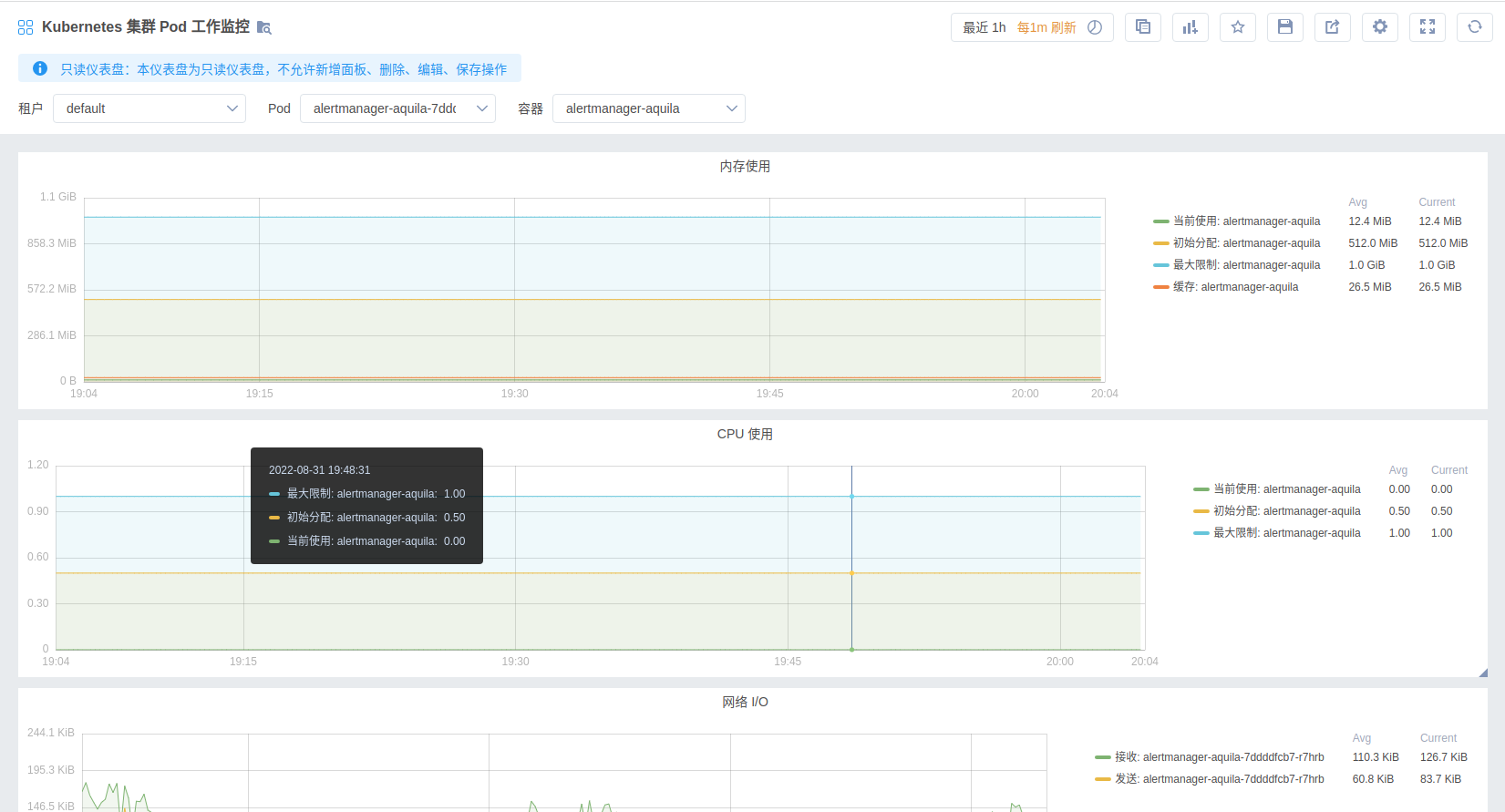
如何自定义仪表盘、面板?
仪表盘》仪表盘管理》新建仪表盘》添加面板》曲线图》编辑图表》数据》添加查询》输入up》点击输入框外的任意空白位置》图例》选择“显示”。右上角返回。

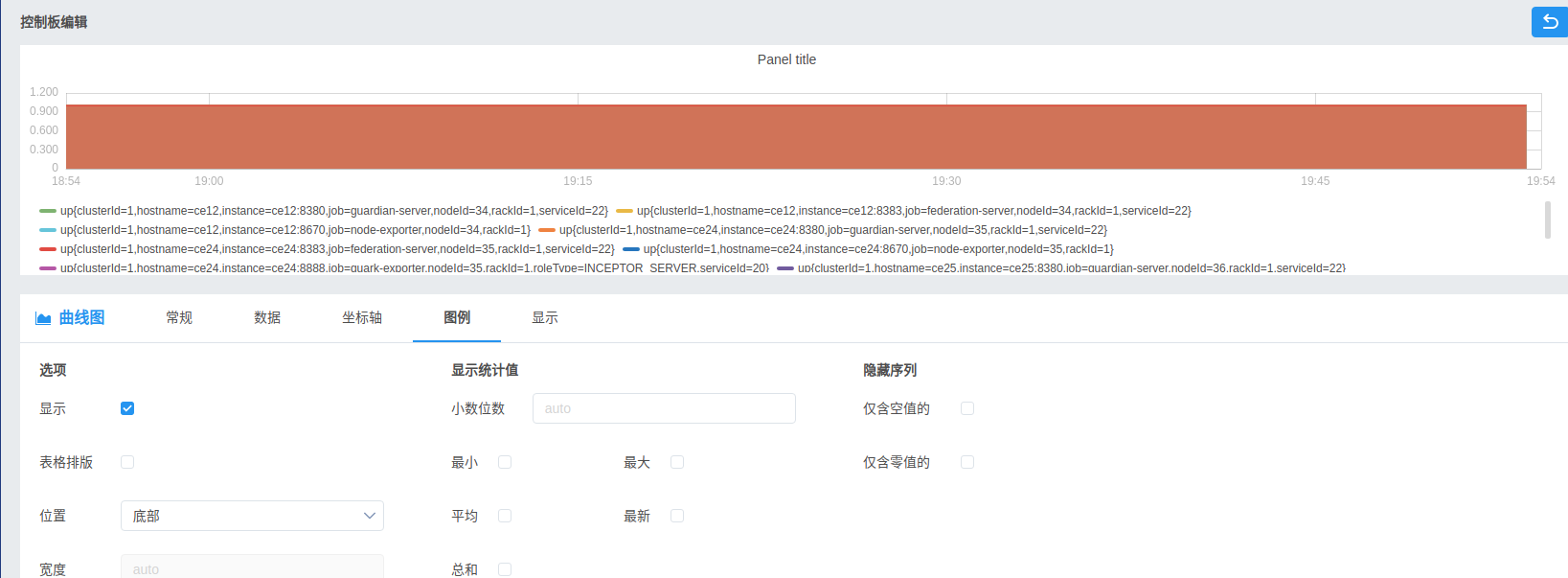
可以面板中间可以编辑,导出等,右下角可以修改大小。
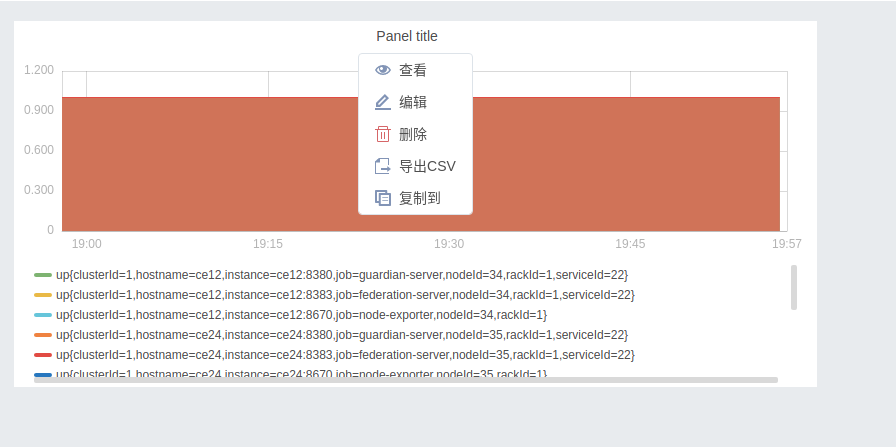




.jpg)